Содержание
Увеличить время работы смартфона — мечта каждого. Это относится к серии Samsung Galaxy S24, которая выставляет напоказ Возможности искусственного интеллекта Галактики . Несмотря на то, что он оснащен мощным и эффективным процессором, который поможет вам использовать эти функции в нескольких приложениях и играх, время автономной работы постепенно станет проблемой. Следуйте нашим изящным советам по экономии заряда батареи, чтобы продлить срок службы батареи Galaxy S24.
Вы можете снизить производительность телефона, когда в этом нет необходимости, настроить параметры дисплея или отключить приложения и службы, расходующие заряд батареи. Это только начало. Эти советы по экономии заряда батареи подходят для Galaxy S24, S24 Plus и S24 Ultra. Эти советы помогут вам продлить срок службы вашего Galaxy S24 и не снизить его максимальную производительность. Так что вам придется выбирать, какие советы использовать, если не все.
1. Переключиться в режим легкой производительности
Вам не придется загружать мощный процессор и оперативную память во время обмена сообщениями или просмотра фотографий. Итак, Samsung позволяет легко настраивать производительность вашего телефона серии Galaxy S24. Вы можете выбирать между режимами производительности Light и Standard, чтобы соответствующим образом использовать ресурсы и заряд аккумулятора. Когда вы включаете режим легкой производительности, он регулирует скорость обработки данных телефона, чтобы увеличить время автономной работы и охлаждение.
Серия Galaxy S24 потребляет меньше энергии без ущерба для повседневных задач, таких как просмотр веб-страниц, прием звонков, использование социальных сетей или воспроизведение видео. Он также может устранить разрядку аккумулятора и проблемы с перегревом , если таковые имеются. Вот как это включить:
1. Откройте Настройки на телефоне Samsung Galaxy S24.
2. Прокрутите вниз и нажмите Уход за устройством.
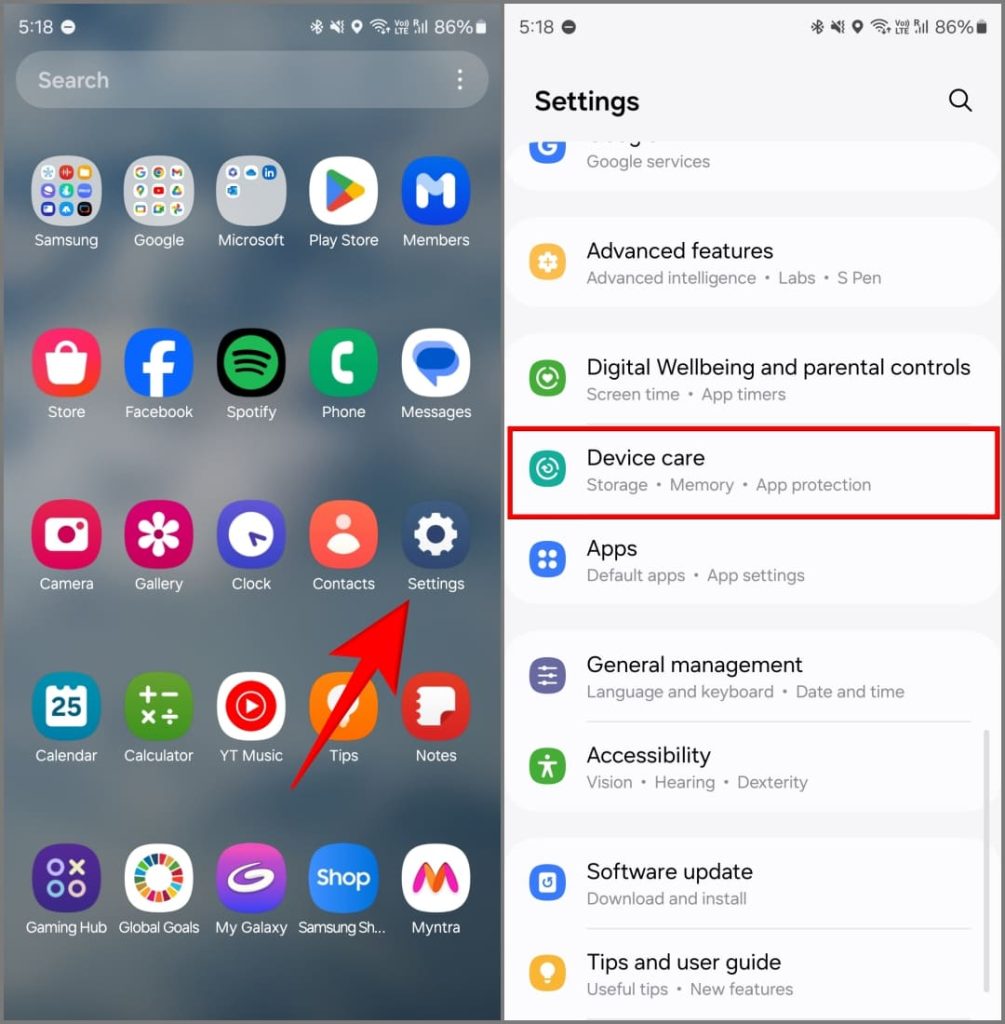
3. Нажмите Профиль производительности и измените его с Стандартный на Легкий.
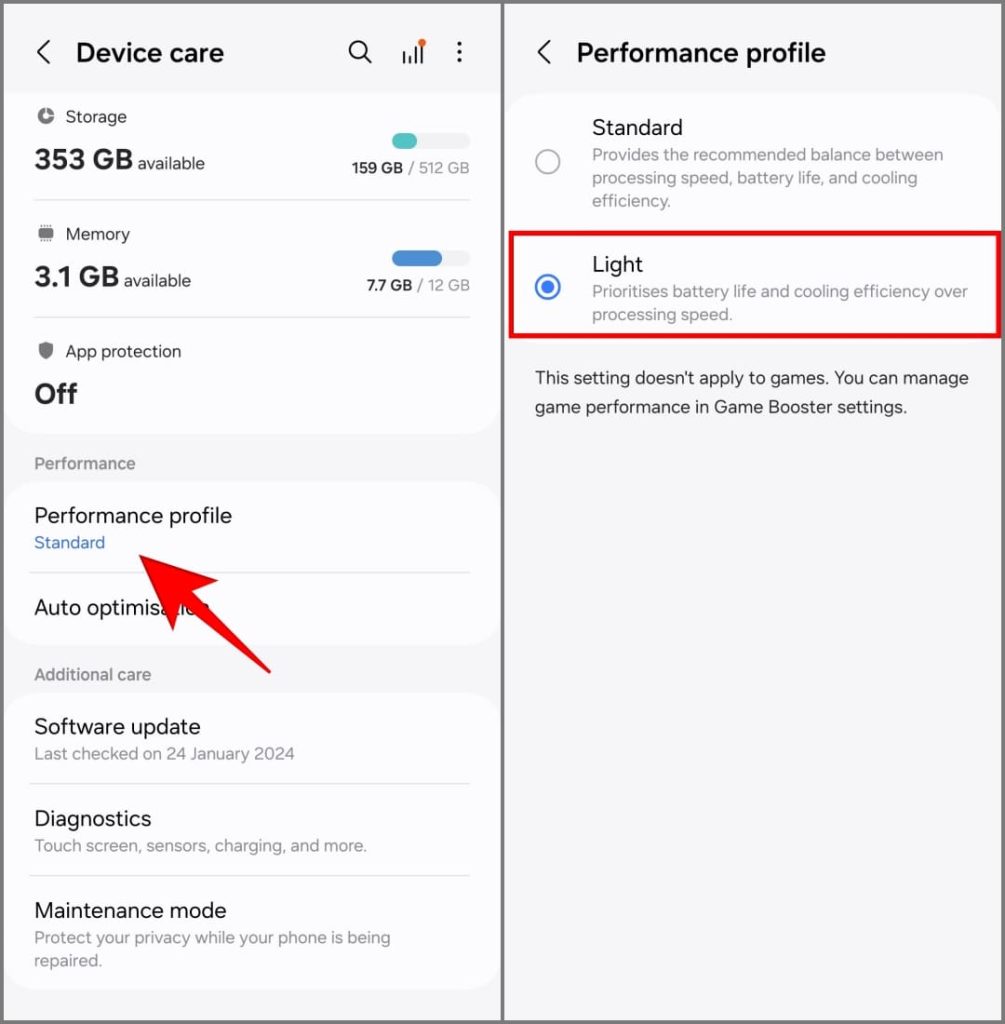
После переключения режимов добавьте ярлык Профиль производительности на панель быстрых настроек. Таким образом, вы можете быстро включить или отключить легкий режим.
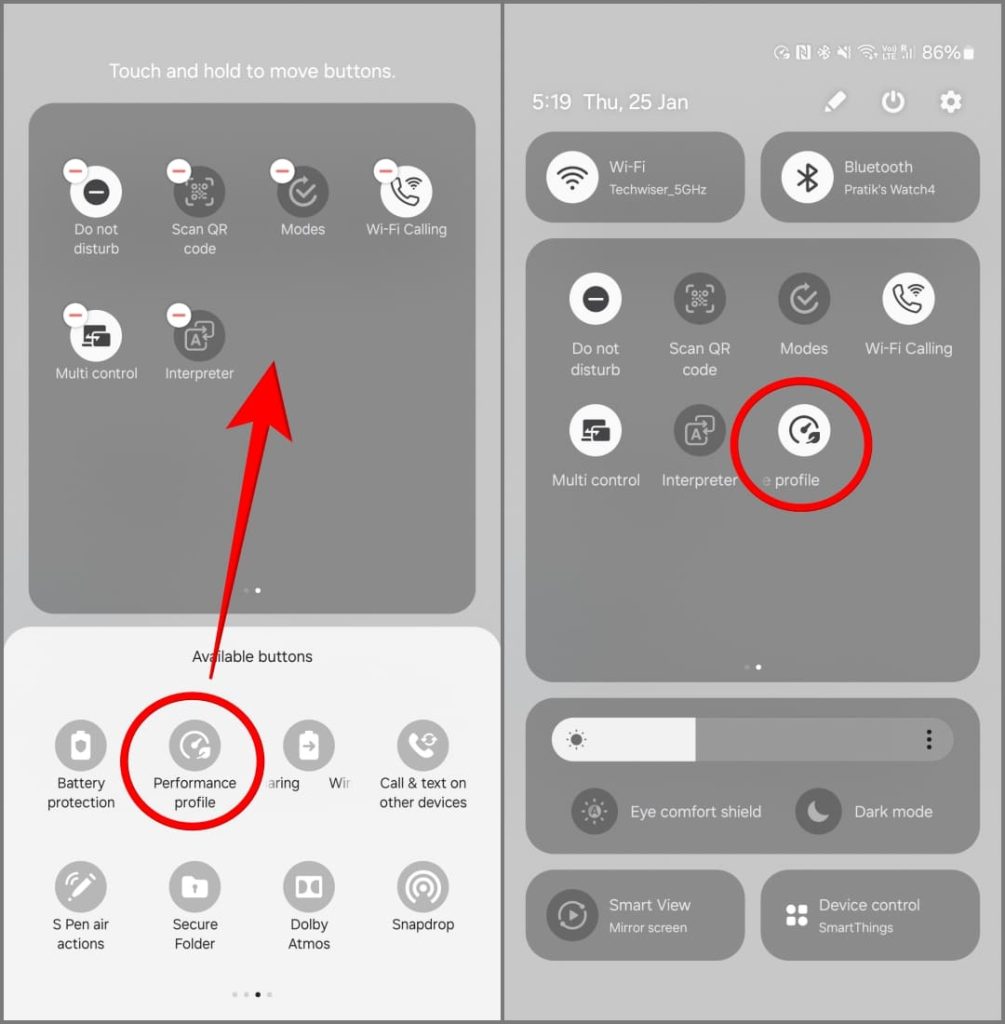
Примечание. Изменение профиля производительности не влияет на игры. Вы можете вручную выбрать оптимизацию для игр (Производительность, Стандарт или Экономия заряда) в настройках Ускоритель игры .
2. Измените AOD Galaxy S24, чтобы увеличить время автономной работы
Функция Всегда включенный дисплей в серии Samsung Galaxy S24 позволяет просматривать такую информацию, как дата, время, уровень заряда батареи и уведомления, не активируя весь экран.
Однако вы можете демонстрировать обои и виджеты экрана блокировки на экране Always-on Display. Несмотря на то, что экраны всех трех моделей являются энергоэффективными, благодаря переменной частоте обновления, которая может достигать 1 Гц, она все равно расходует заряд батареи.
Например, AOD может дополнительно разряжать батарею Samsung Galaxy S24 Ultra в среднем на 1–5 % в час. К счастью, вы можете настроить параметры Always-On Display, чтобы снизить расход заряда батареи, не отключая его полностью. Вот как это сделать:
1. Откройте Настройки и перейдите в раздел Экран блокировки и AOD.
2. Нажмите Всегда на дисплее.
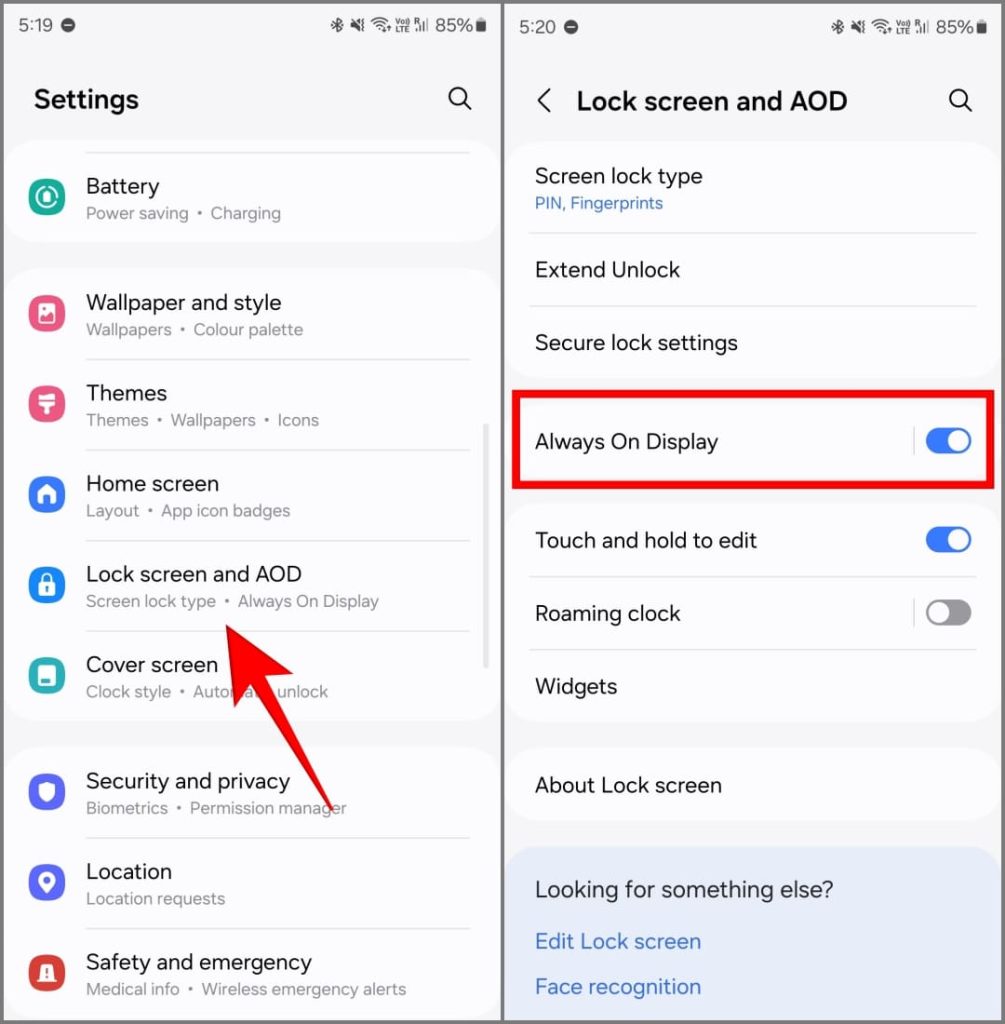
3. Отключите параметр Показывать обои экрана блокировки. Это отключит обои AOD и вернет их в старый полностью черный режим.
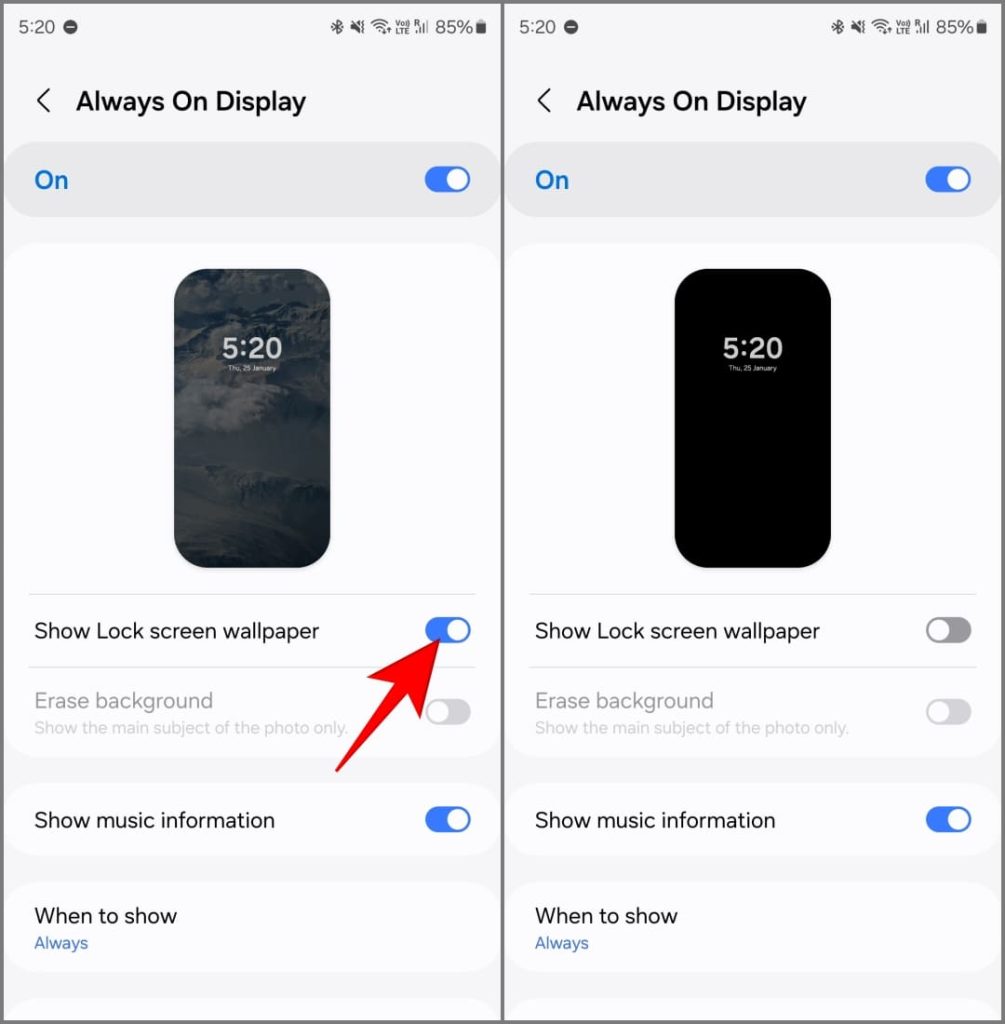
4. Далее нажмите Когда показывать.
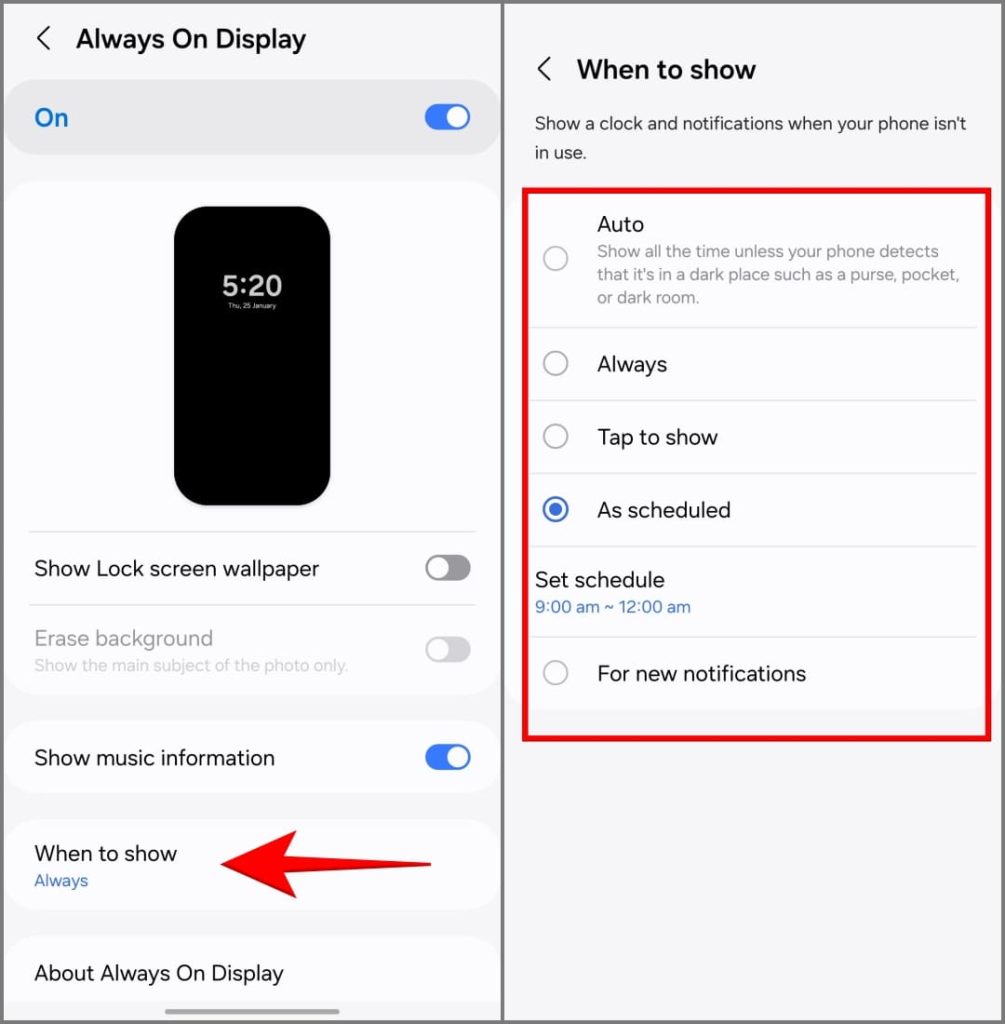
Вы можете выбрать одно из следующих:
- Аавто: отображение всегда включено, если телефон не обнаружит, что он находится в темном месте. Это помогает экономить заряд батареи, когда телефон находится в сумочке, кармане, темной комнате или перевернут.
- Всегда. AOD постоянно включен, максимально разряжая батарею.
- Нажмите, чтобы показать. Коснитесь экрана один раз, чтобы просмотреть экран Always-On Display. Нажмите на него дважды, чтобы перейти на экран блокировки.
- По расписанию. Выберите расписание, в течение которого вы хотите, чтобы AOD оставался активным.
- Для новых уведомлений. Всегда включенный экран будет отображаться только в том случае, если у вас есть уведомления.
Выбор Авто будет отображать всегда включенный дисплей всякий раз, когда это необходимо, например, когда телефон находится на столе или в вашей руке, а не тогда, когда в этом нет необходимости, например, когда телефон перевернут. в кармане или ночью.
Для более эффективного подхода «иметь это, когда вам это нужно», установите расписание для Always-On Display. Например, если вы предпочитаете проверять время или просматривать уведомления, не разблокируя телефон в офисе, настройте расписание в соответствии со своим рабочим временем.
Однако, если ваша основная цель — максимально продлить срок службы батареи, рекомендуемый вариант — Нажмите, чтобы показать. Эта настройка активирует экран AOD только по требованию — просто коснитесь дисплея.
Другой вариант — выбрать Для новых уведомлений, при котором ваш AOD активируется, если есть новое уведомление, которое вы не проверили или не удалили из панели уведомлений.
После внесения этих изменений экран вашего Galaxy S24 будет потреблять относительно меньше заряда батареи.
3. Усыпляйте неиспользуемые приложения
Ваш Samsung Galaxy S24 может автоматически переводить неиспользуемые приложения в спящий режим для экономии заряда батареи по мере необходимости. Вы также можете вручную перевести приложения, которые вы не используете часто, в режим сна и глубокого сна. Это предотвращает их автоматический запуск или работу в фоновом режиме. Вот как:
1. Откройте Настройки на своем Galaxy S24. Перейдите в раздел Аккумулятор.
2. Здесь выберите Ограничения на фоновое использование.
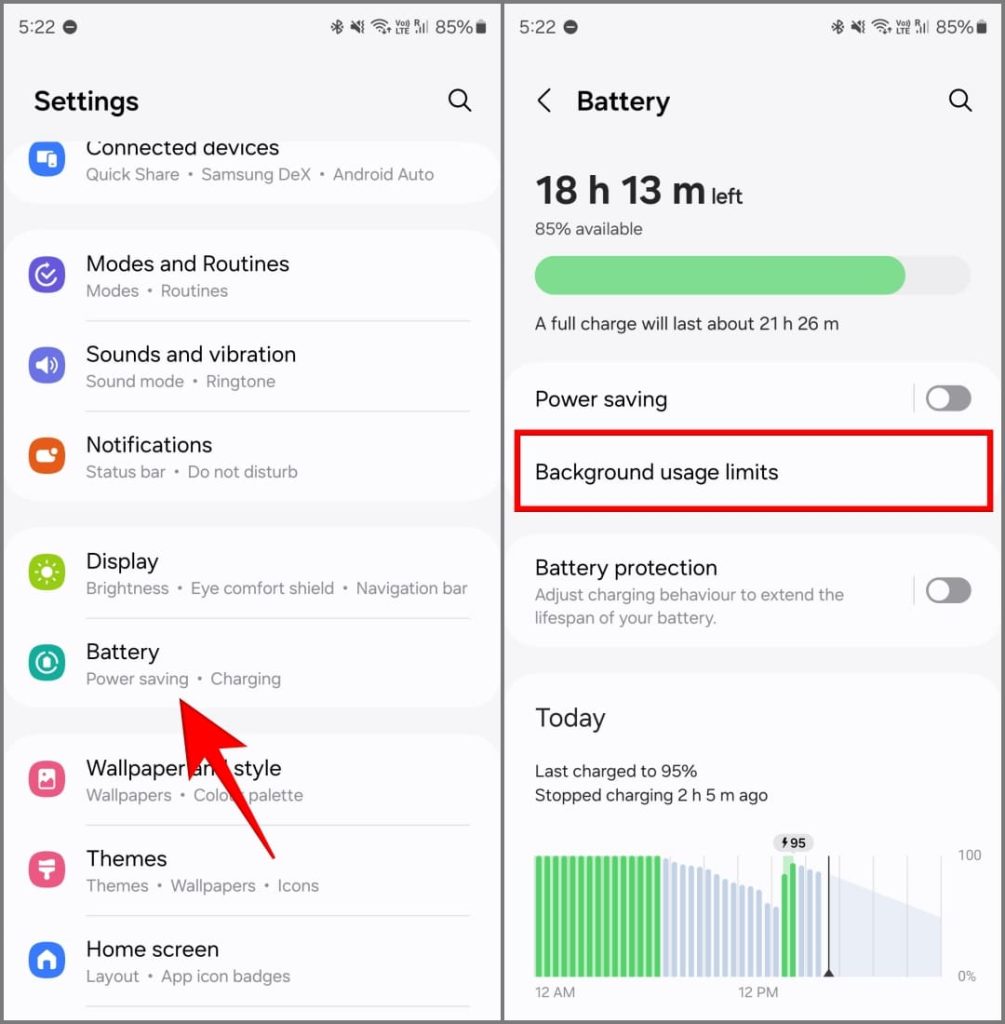
3. Включите Переводить неиспользуемые приложения в режим сна. Если вы какое-то время не использовали приложение, оно автоматически переводится в режим сна, чтобы сократить расход заряда батареи.
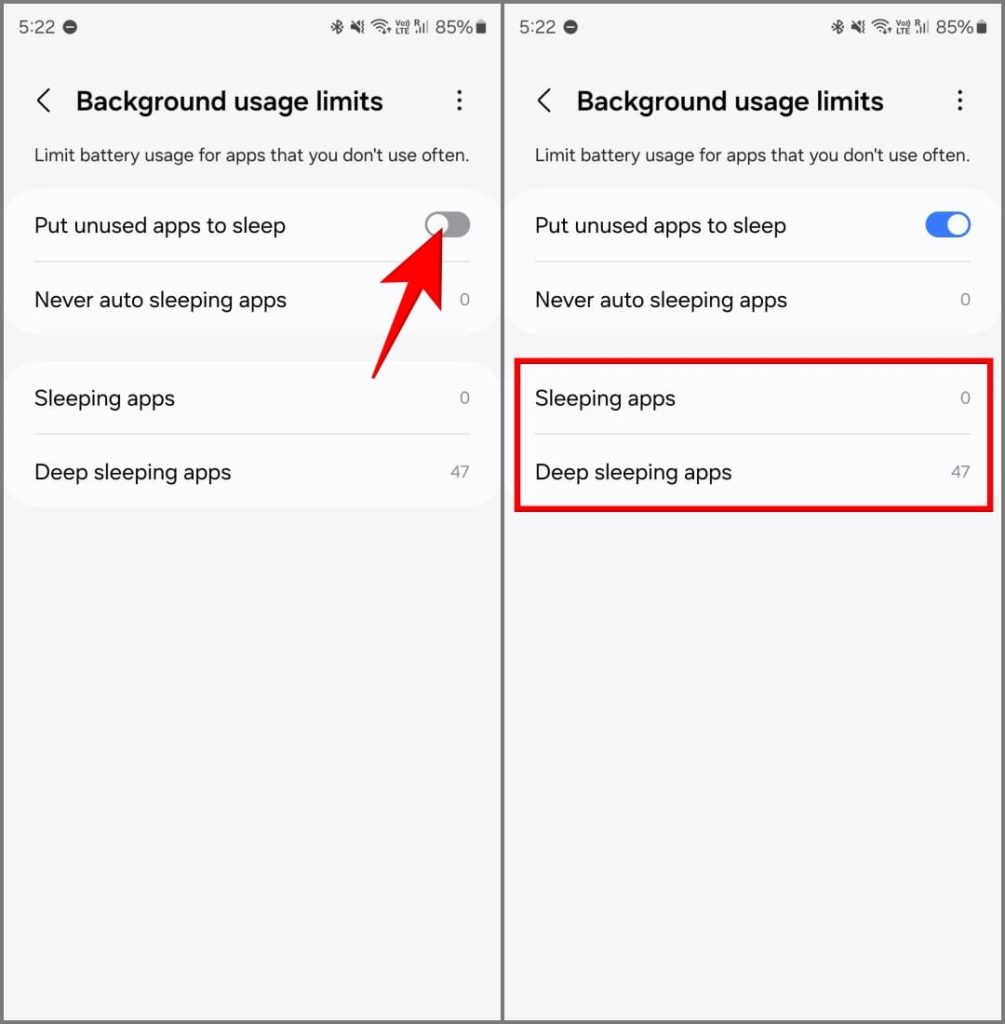
4. Далее вы можете добавить приложения в списки Спящие приложения и Спящие приложения. Вот что они означают:
- Спящиеприложения: Эти приложения переведены в спящий режим, но иногда могут работать в фоновом режиме, если вы снова начнете их использовать. Обновления и уведомления могут появляться с задержкой.
- Приложения для глубокого сна. Эти приложения никогда не будут работать в фоновом режиме, и вы можете вообще не получать обновления или уведомления. Они будут работать только тогда, когда вы их откроете.
- Приложения, которые никогда не отключаются автоматически: приложения, которые никогда не закрываются в фоновом режиме. Сделайте это для приложений, которые вы используете очень часто, например WhatsApp.
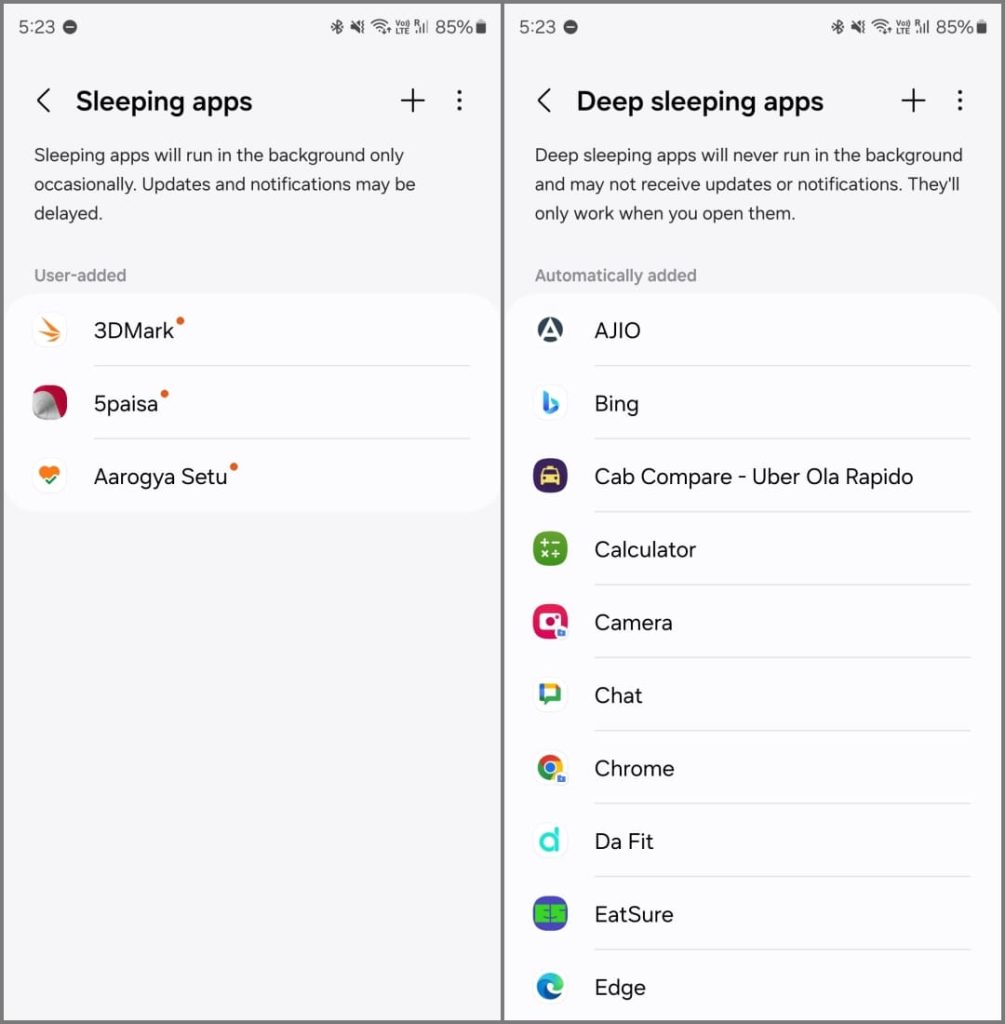
Мы рекомендуем вам добавить приложения, которыми вы не пользуетесь (но могут понадобиться время от времени), такие как Калькулятор или Samsung Shop, в список глубокого сна, чтобы они не работали в фоновом режиме.. Аналогичным образом добавьте в спящий список приложения, которыми вы пользуетесь реже, чтобы избежать ненужного расхода заряда батареи.
4. Включите встроенный режим энергосбережения
Встроенный режим энергосбережения вашего Samsung Galaxy S24 помогает продлить срок службы батареи, отключив при необходимости определенные функции или даже приложения. Вот как можно включить режим энергосбережения на телефоне:
1. Откройте Настройки на своем телефоне.
2. Перейдите в раздел Аккумулятор >Энергосбережение.
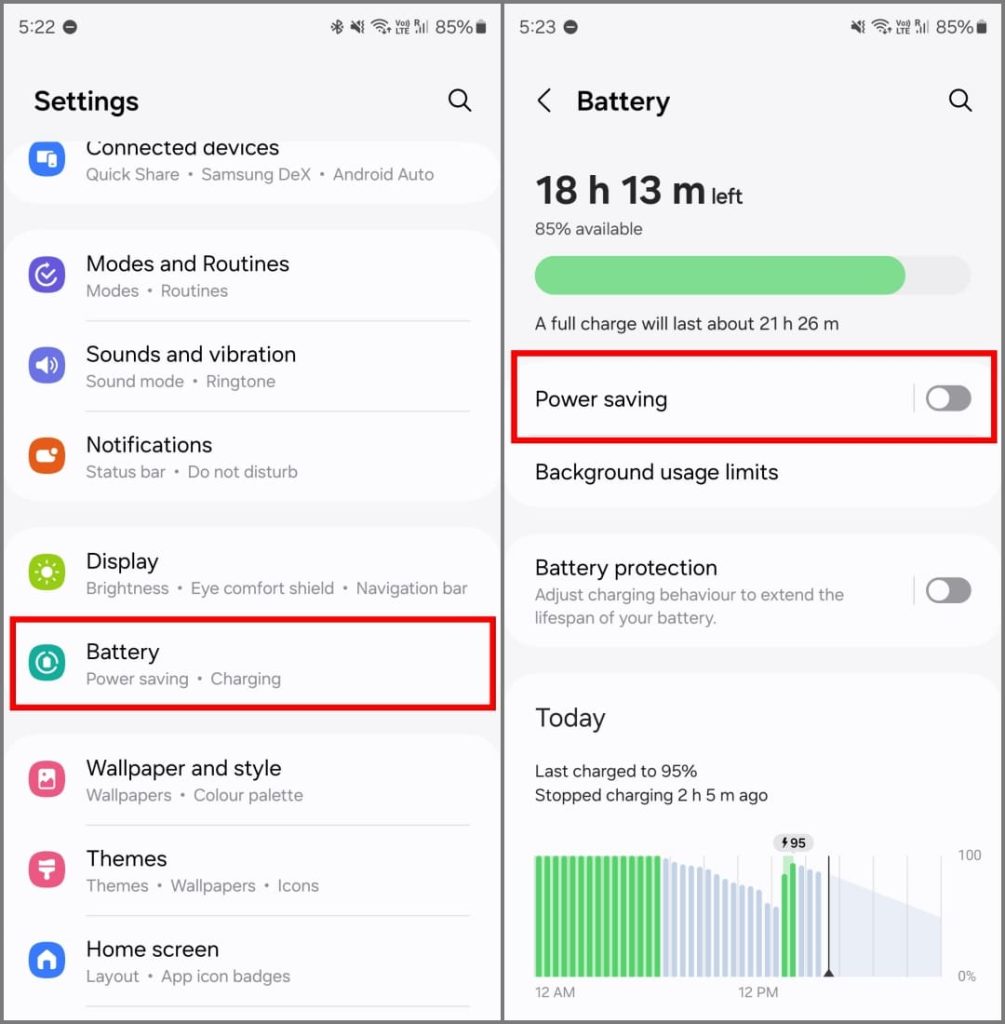
3. По умолчанию режим энергосбережения отключает функцию Always On Display, 5G, ограничивает скорость процессора до 70 % и уменьшает яркость на 10 %. Выберите, что вы хотите, и включите режим энергосбережения .
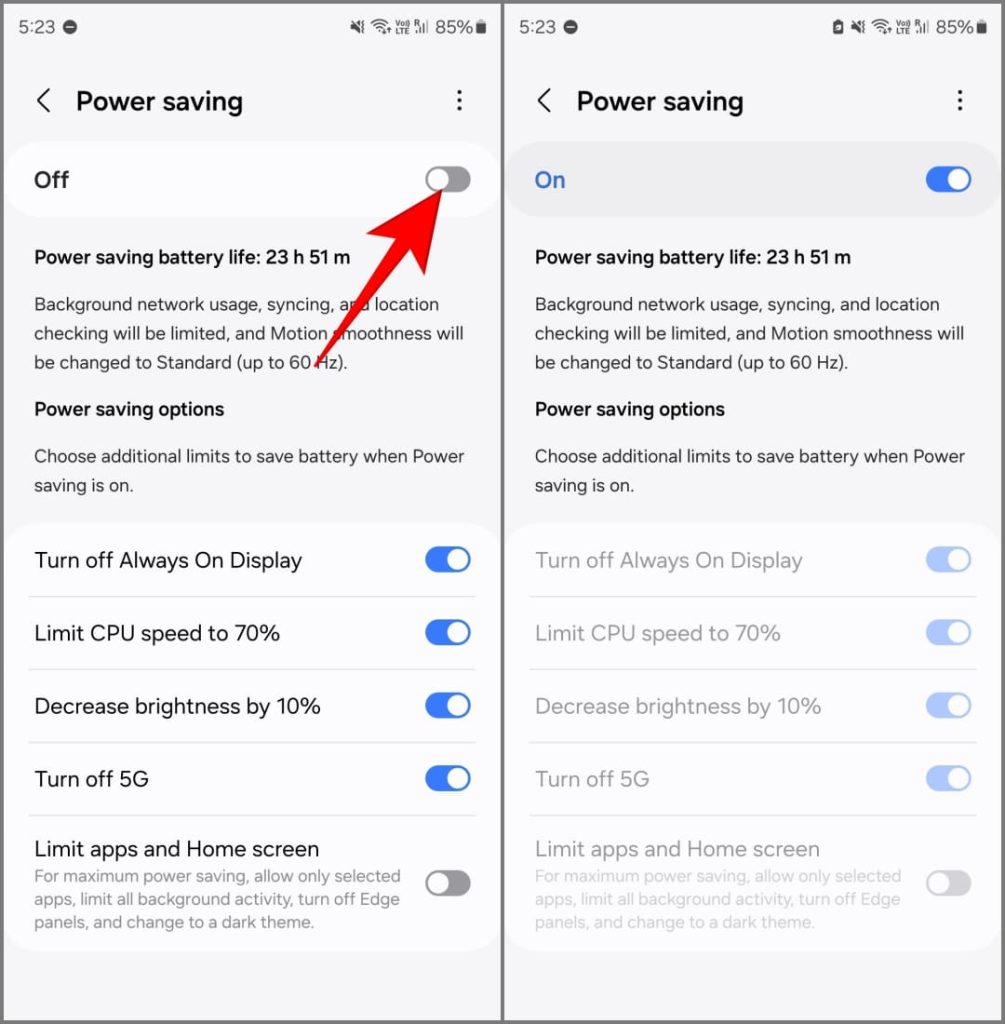
4. Или проведите двумя пальцами вниз по панели уведомлений и коснитесь ярлыка Энергосбережение на панели быстрых настроек.
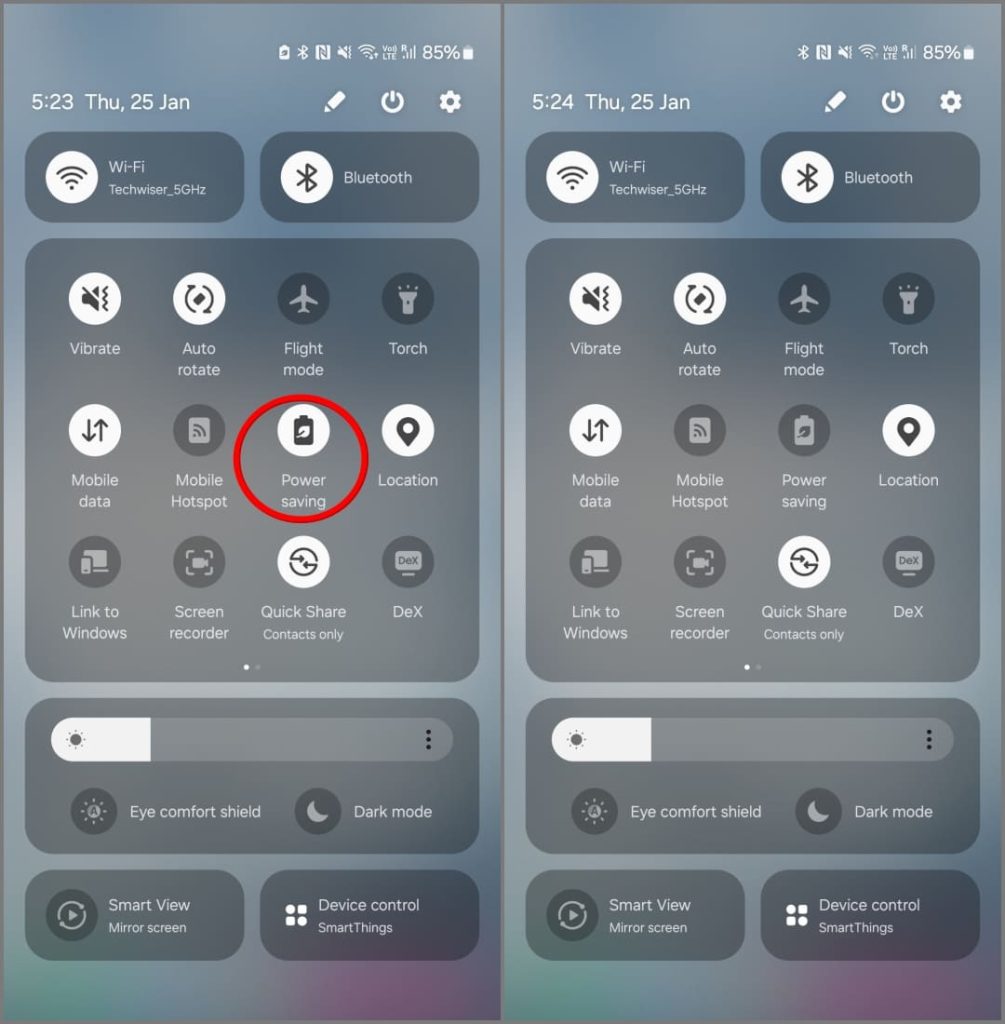
Режим сверхэнергосбережения
Помните Samsung Режим ультра энергосбережения из старых добрых времен? Эта функция получила новое название: Ограничить приложения и главный экран. Он разрешает только выбранные приложения (вы можете выбрать до 8), ограничивает все фоновые действия, отключает панели Edge и переключается на темную тему для максимальной экономии энергии.
Чтобы включить эту функцию, включите Ограничить приложения и главный экран перед активацией энергосбережения.
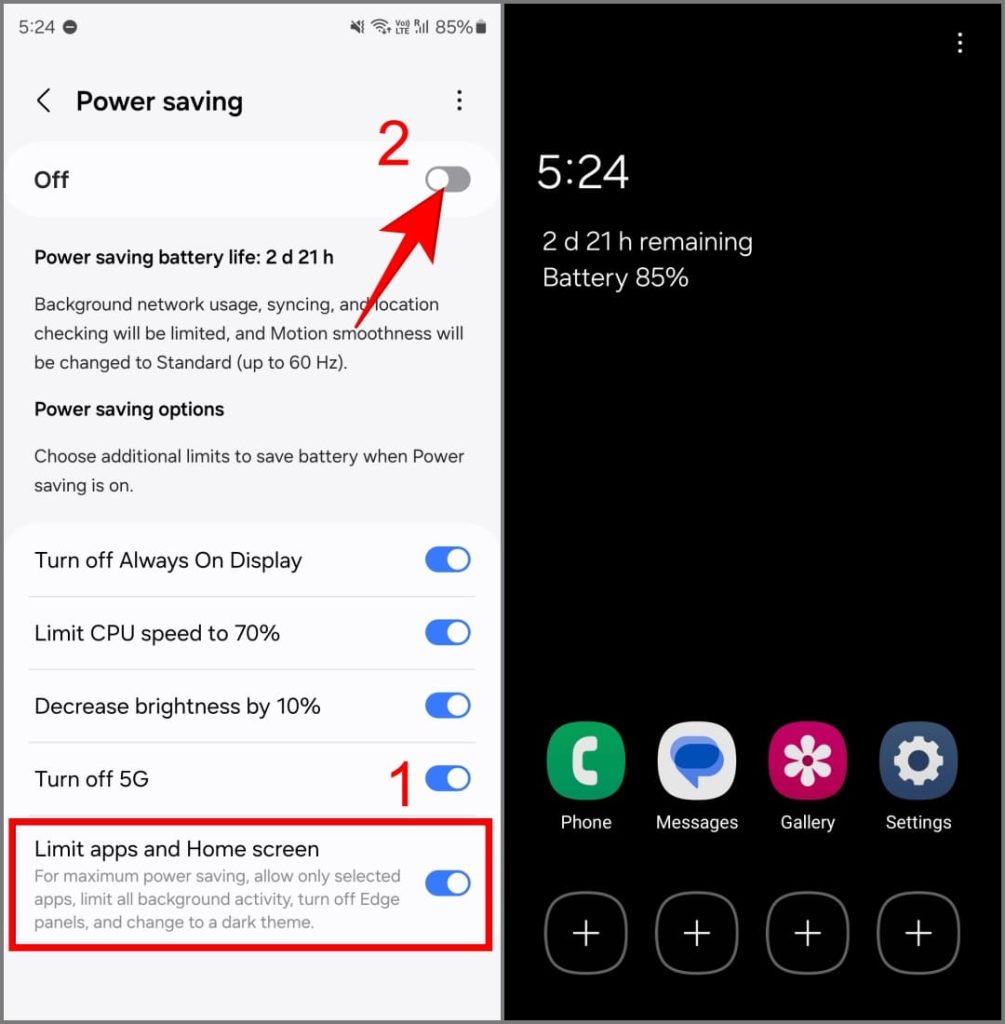
Чтобы отключить эту функцию, нажмите три точки в правом верхнем углу и выберите Отключить энергосбережение.
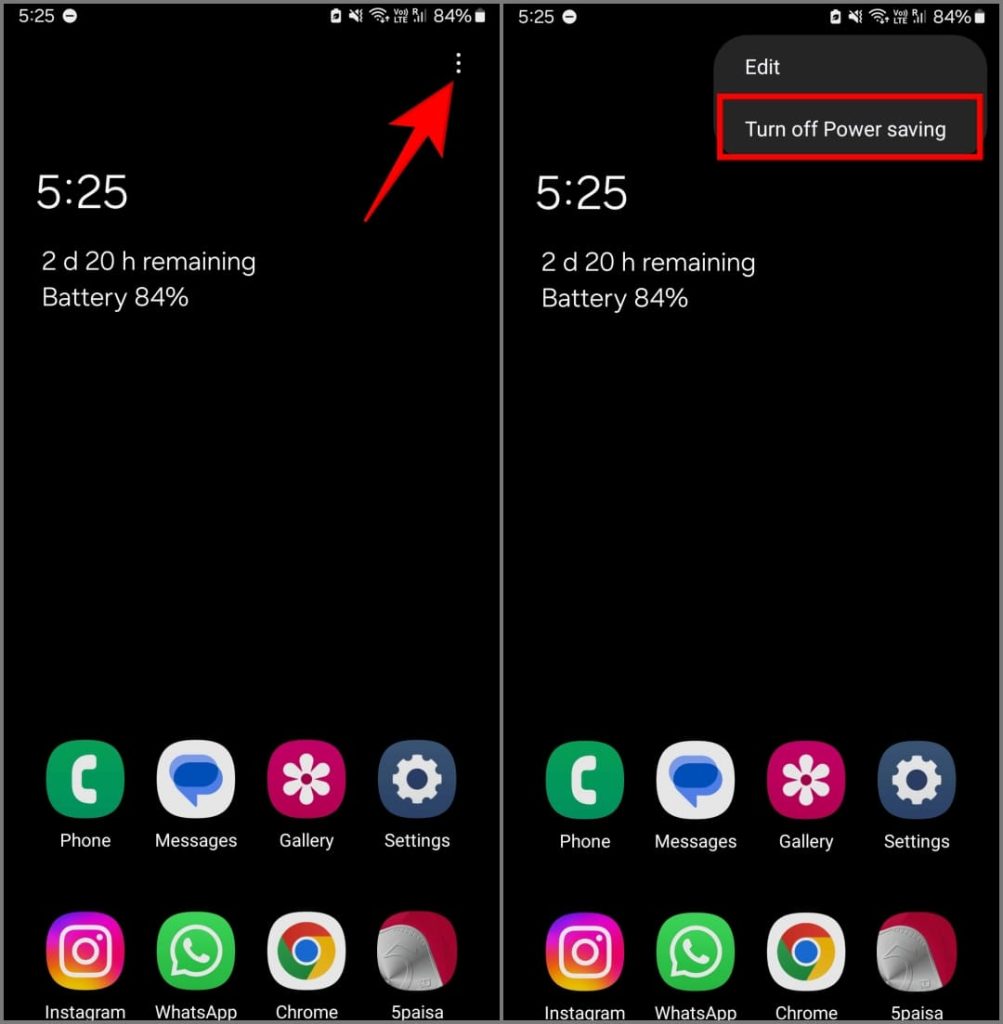
5. Уменьшите силу тактильной вибрации
Тихая вибрация, которую вы испытываете при использовании клавиатуры Samsung, жестах навигации, наборе номера и т. д., генерируется небольшим двигателем внутри телефона. Этот двигатель потребляет энергию при каждой вибрации.
Отключение тактильных ощущений или уменьшение силы вибрации может продлить срок службы вашего Galaxy S24. Вот как это сделать:
1. Откройте Настройки на телефоне и выберите Звуки и вибрация.
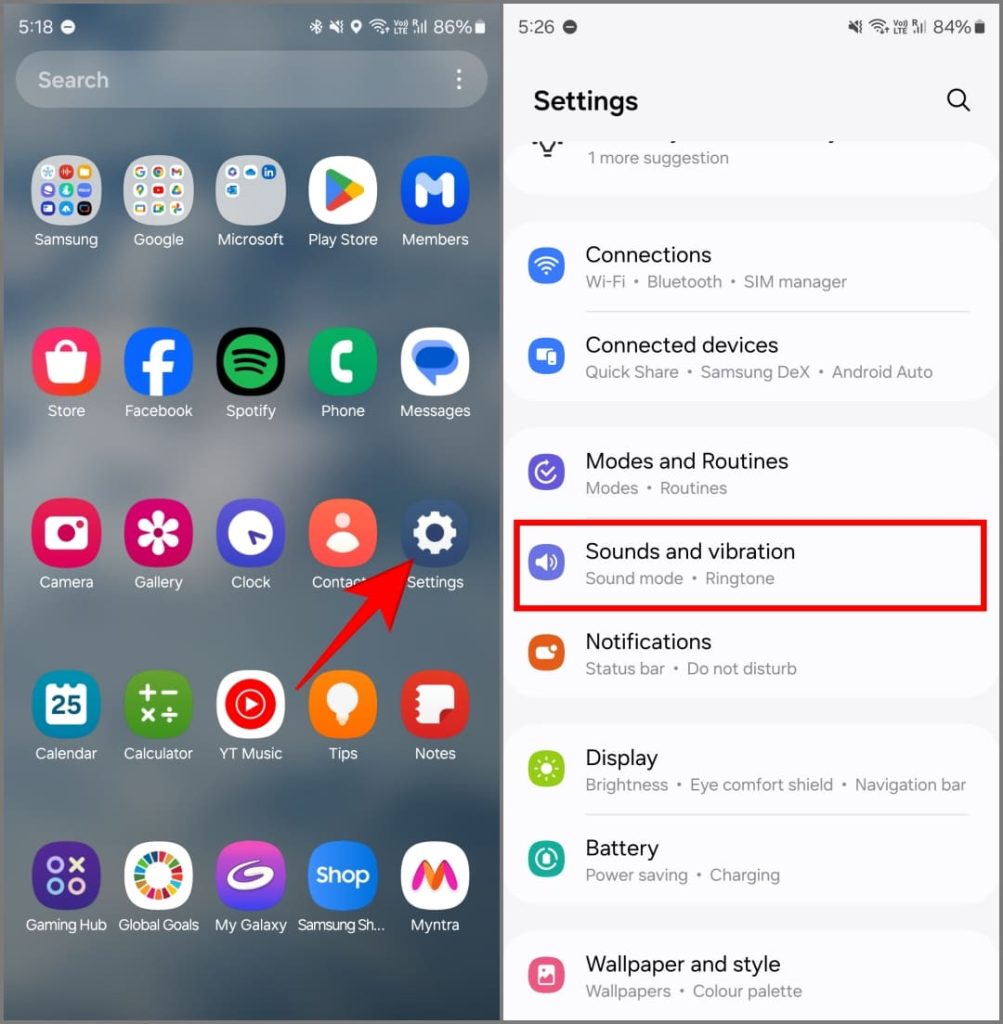
2. Нажмите Вибрация системы и перетащите ползунок, чтобы отрегулировать интенсивность вибрации системы.
Кроме того, вы можете отключить вибрацию индивидуально для сенсорного взаимодействия, набора номера, клавиатуры, зарядки, жестов навигации и обратной связи с камерой.
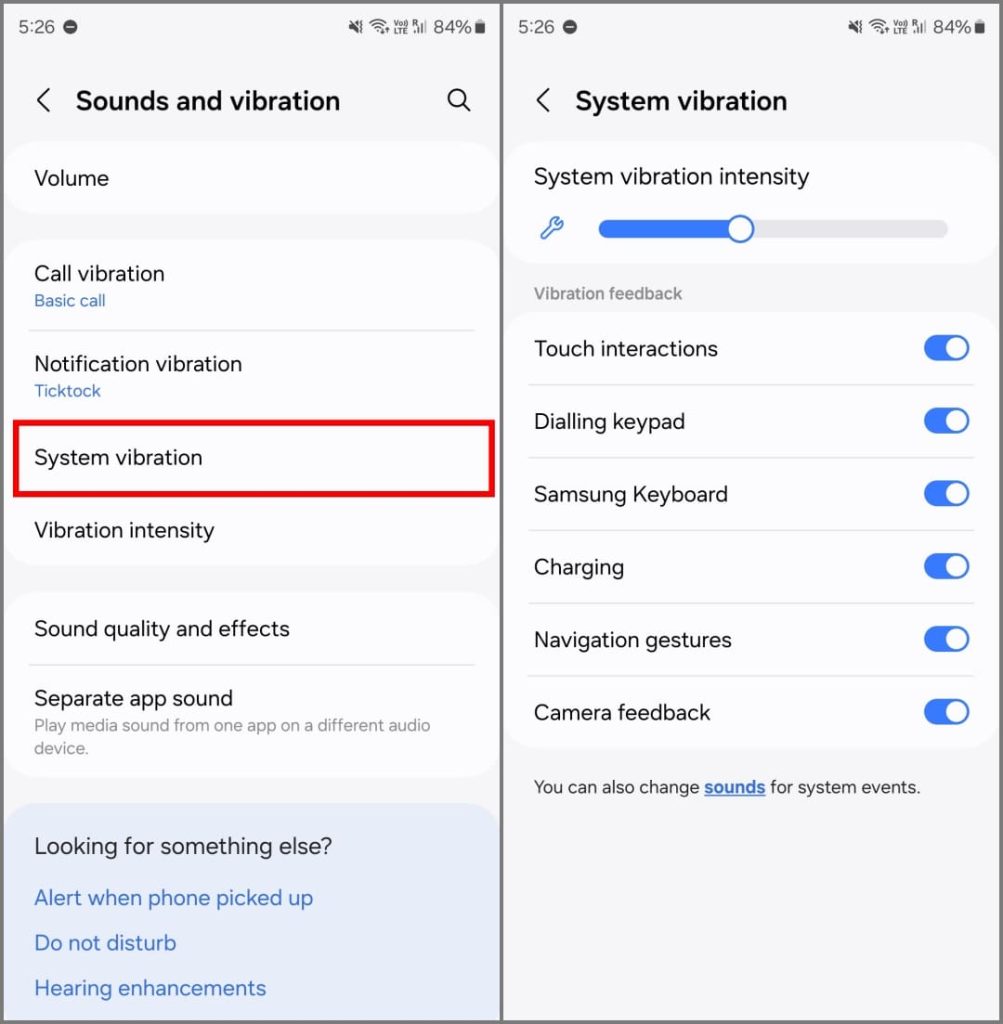
3. После этого вернитесь и нажмите Интенсивность вибрации. Используйте соответствующие ползунки, чтобы настроить интенсивность вибрации для вызовов, уведомлений, тактильных ощущений системы и мультимедиа.
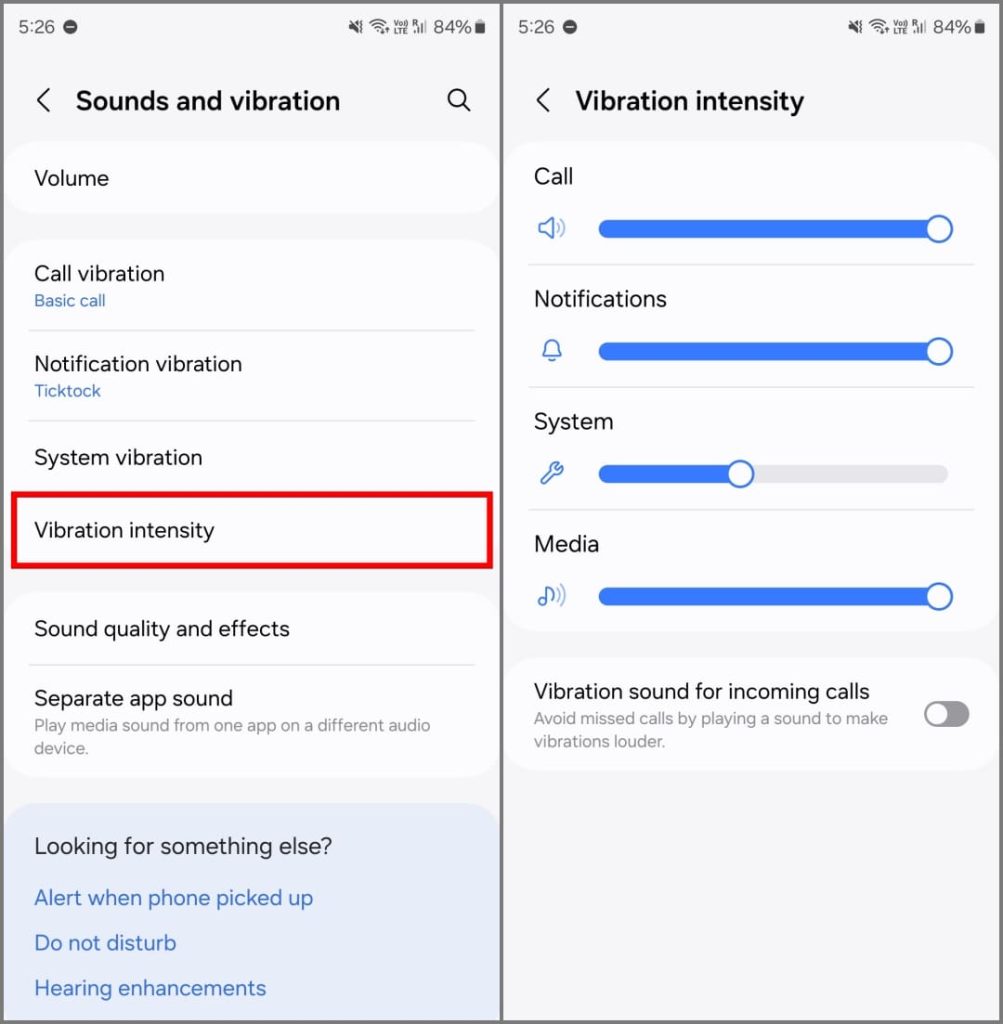
Настраивая силу вибрации, найдите уровень, который обеспечивает достаточные тактильные ощущения и при этом максимально экономит заряд батареи вашего телефона.
6. Уменьшите разрешение и частоту обновления дисплея Galaxy S24
Дисплей известен как один из самых энергоемких компонентов смартфона, и серия Galaxy S24 не является исключением. Galaxy S24 оснащен дисплеем Full-HD+, а Galaxy S24 Plus и S24 Ultra — более четкими панелями Quad-HD+. Все три имеют пиковый уровень яркости до 2600 нит и могут обновляться 120 раз в секунду. Однако за плавность движений приходится платить.
Высокое разрешение и частота обновления способствуют значительному расходу заряда батареи. Итак, если у вас нет зарядного устройства и вы хотите продлить срок службы батареи вашего Galaxy S24, рассмотрите возможность снижения частоты обновления и разрешения экрана, как показано ниже:
1. Откройте Настройки и выберите Дисплей >Плавность движения.
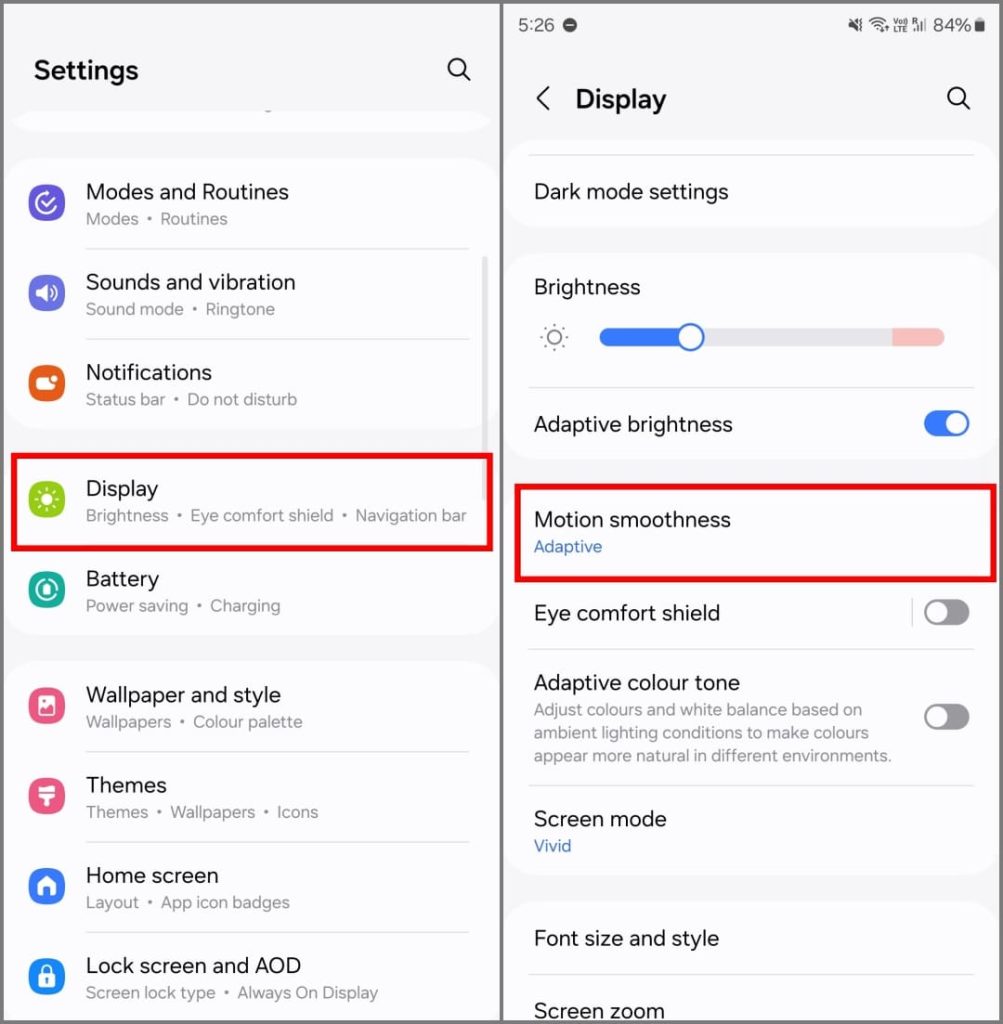
2. Установите значение Стандарт и нажмите Применить.
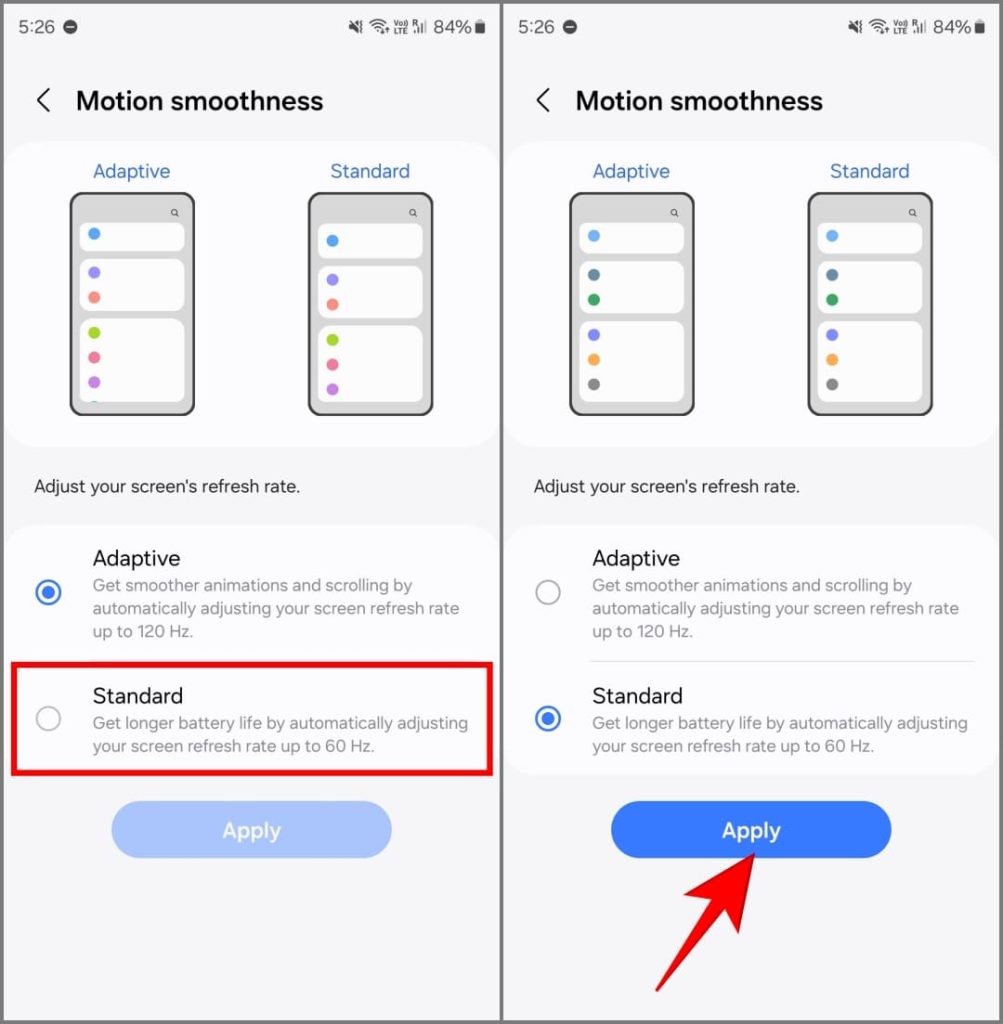
3. Аналогично вернитесь и нажмите Разрешение экрана.
4. Выберите FHD+ (2340 x 1080) и нажмите Применить.
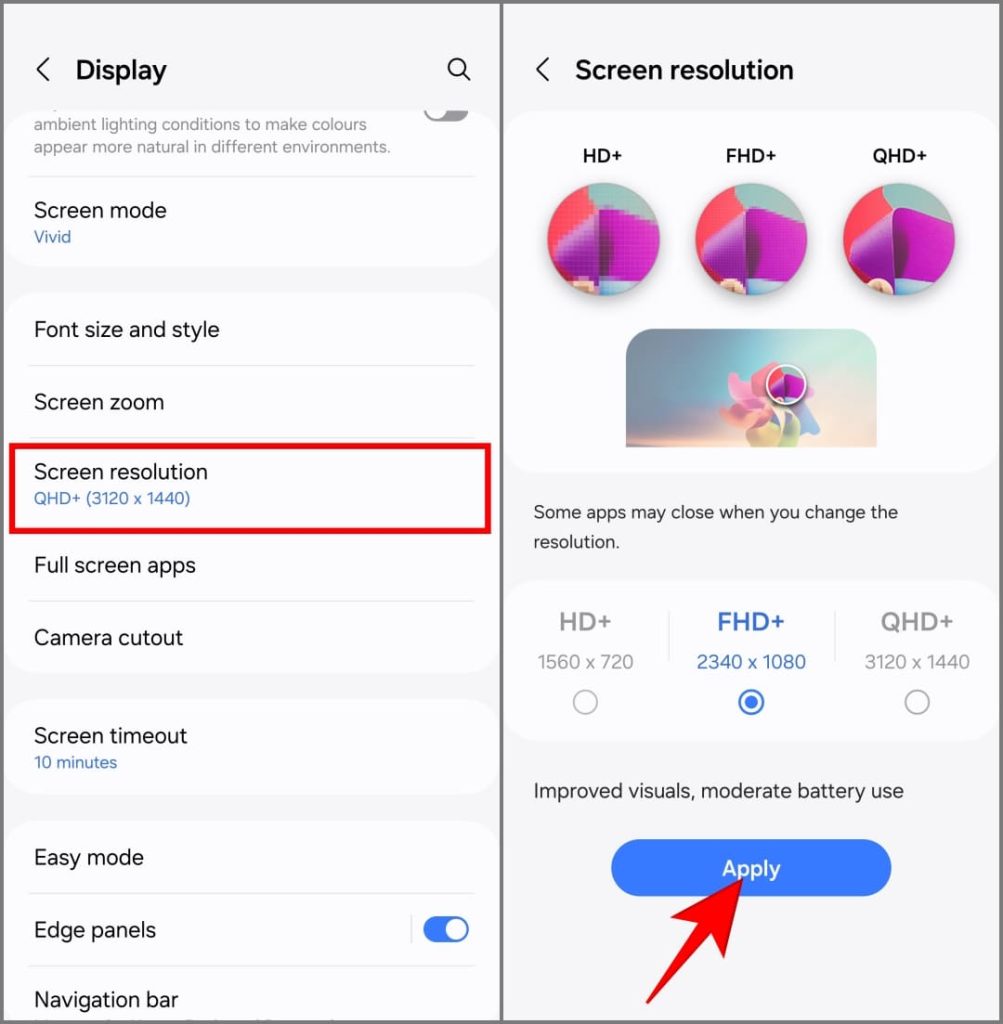
Вам не обязательно делать это на обычном S24, поскольку он уже имеет дисплей с разрешением 1080p. Кроме того, изменение разрешения может привести к обновлению некоторых приложений, поэтому сохраните работу, прежде чем вносить изменения.
Уменьшение количества обновлений дисплея в секунду может значительно сэкономить заряд батареи. Аналогично, переключение на более низкое разрешение физически не снижает разрешение панели, но снижает нагрузку на графический процессор. Ему приходится обрабатывать меньше пикселей, что приводит к снижению энергопотребления.
Хотя уменьшение частоты обновления может заметно повлиять на работу телефона, изменение разрешения может не иметь такого большого эффекта, если только вы не следите за пикселями. Так что, если вы не можете пойти на компромисс с плавной прокруткой, вам все равно стоит рассмотреть возможность уменьшения количества пикселей на дюйм, чтобы продлить срок службы батареи.
7. Включите энергосбережение Wi-Fi на Galaxy S24
Режим энергосбережения Wi-Fi на телефоне Samsung Galaxy анализирует структуру сетевого трафика и ограничивает активность Wi-Fi, когда телефон не использует его активно. Он отключает Wi-Fi, когда ваш телефон бездействует или не использует данные в течение длительного периода. Это сокращает время, которое ваш телефон тратит на поиск и поддержание соединения Wi-Fi.
Wi-Fi автоматически повторно подключается, когда вы просыпаетесь на телефоне или используете приложение, которому требуется Интернет. Эта функция помогает экономить заряд батареи телефона. Вот как это включить:
1. Откройте Настройки на телефоне Samsung Galaxy S24.
2. Нажмите Подключения и выберите Wi-Fi.
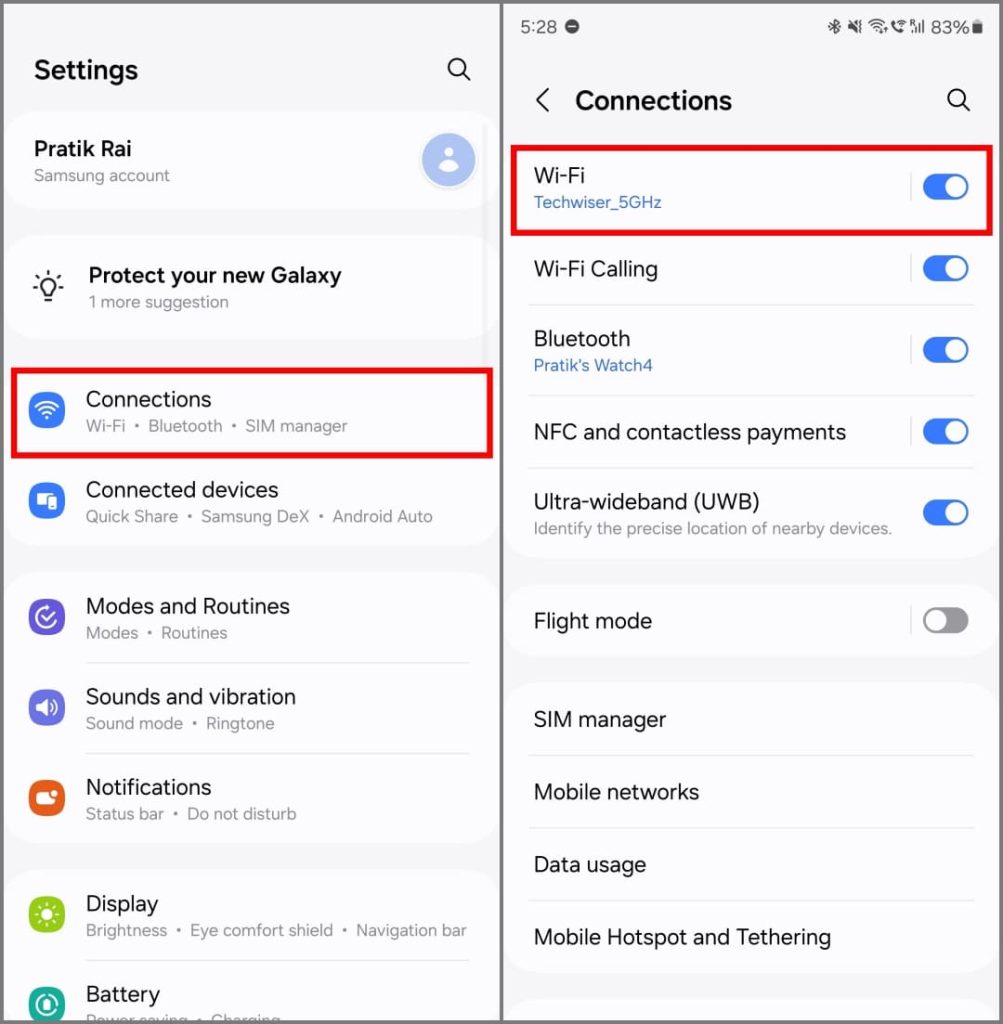
3. Нажмите три точки в правом верхнем углу и выберите Интеллектуальный Wi-Fi.
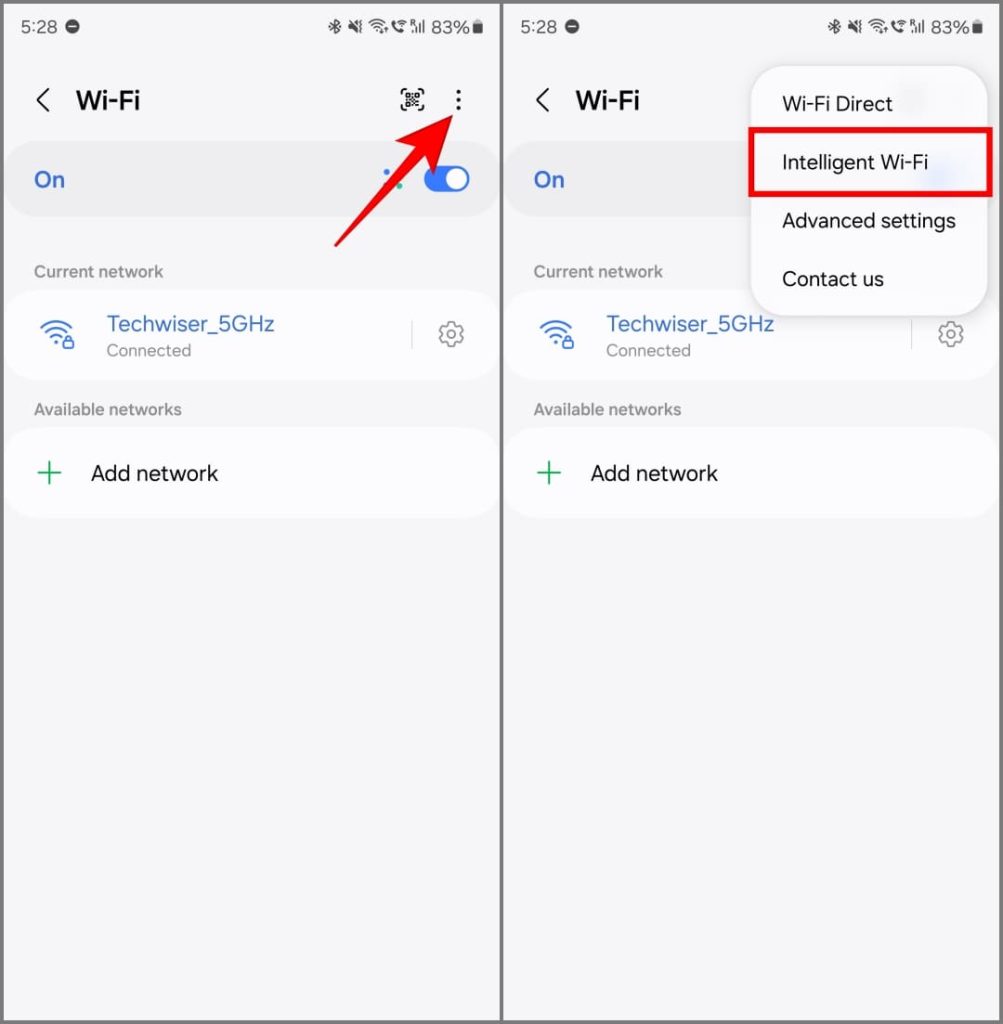
4. Прокрутите вниз и включите переключатель Режим энергосбережения Wi-Fi.
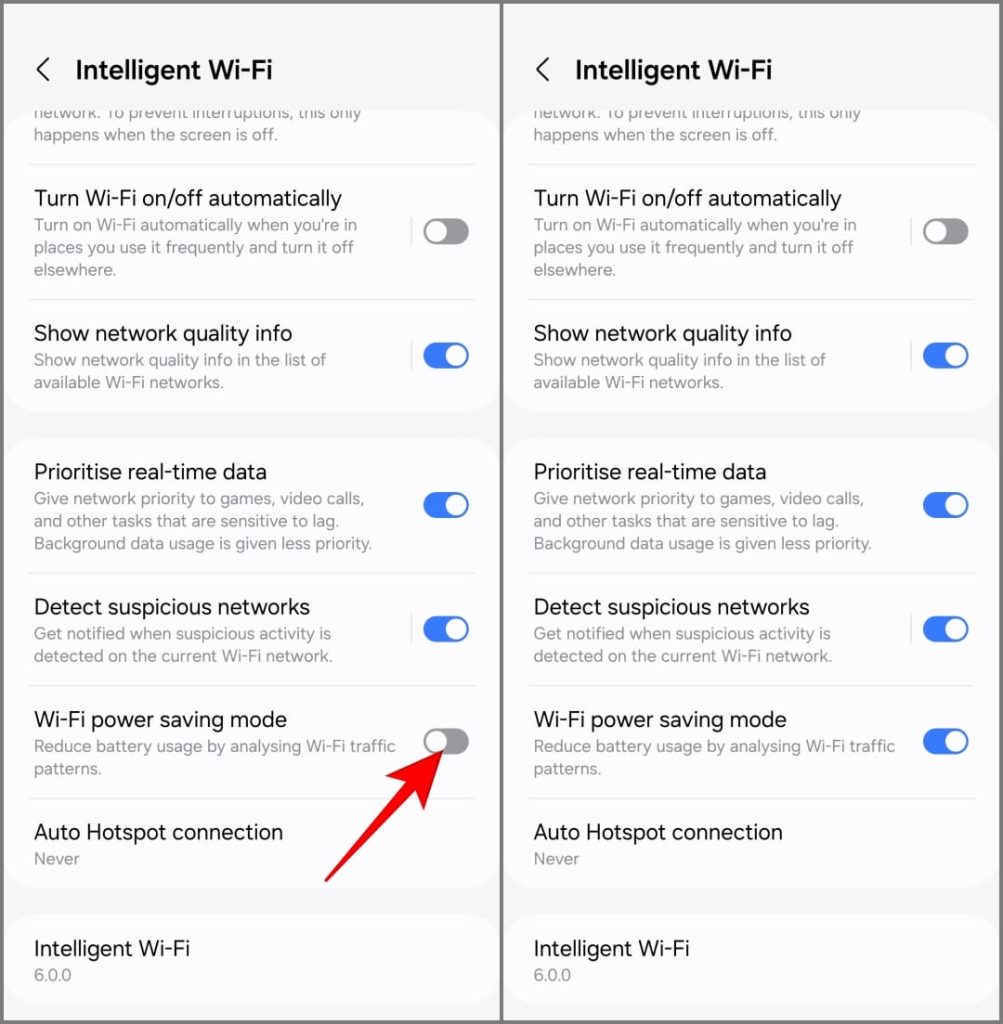
8. Отключите голосовую активацию Google и Bixby
Голосовые команды «Привет, Google» или «Привет, Биксби» могут оказаться полезными, если вы хотите воспроизвести песню, ответить на сообщение, добавить напоминание или даже позвонить, не прикасаясь к телефону. Но есть и обратная сторона: микрофон вашего телефона остается активным и постоянно прислушивается к горячему слову. Такое постоянное прослушивание, в свою очередь, может израсходовать много заряда батареи.
У некоторых пользователей эта функция может дополнительно расходовать до 10 % заряда батареи в день. Итак, если вы не слишком полагаетесь на Биксби или Google Ассистента во всех этих задачах, рассмотрите возможность отключения обнаружения горячих слов.
Отключение команды «Эй, Google»
1. Откройте приложение Google на главном экране или в панели приложений.
2. Нажмите на свое изображение профиля в правом верхнем углу.
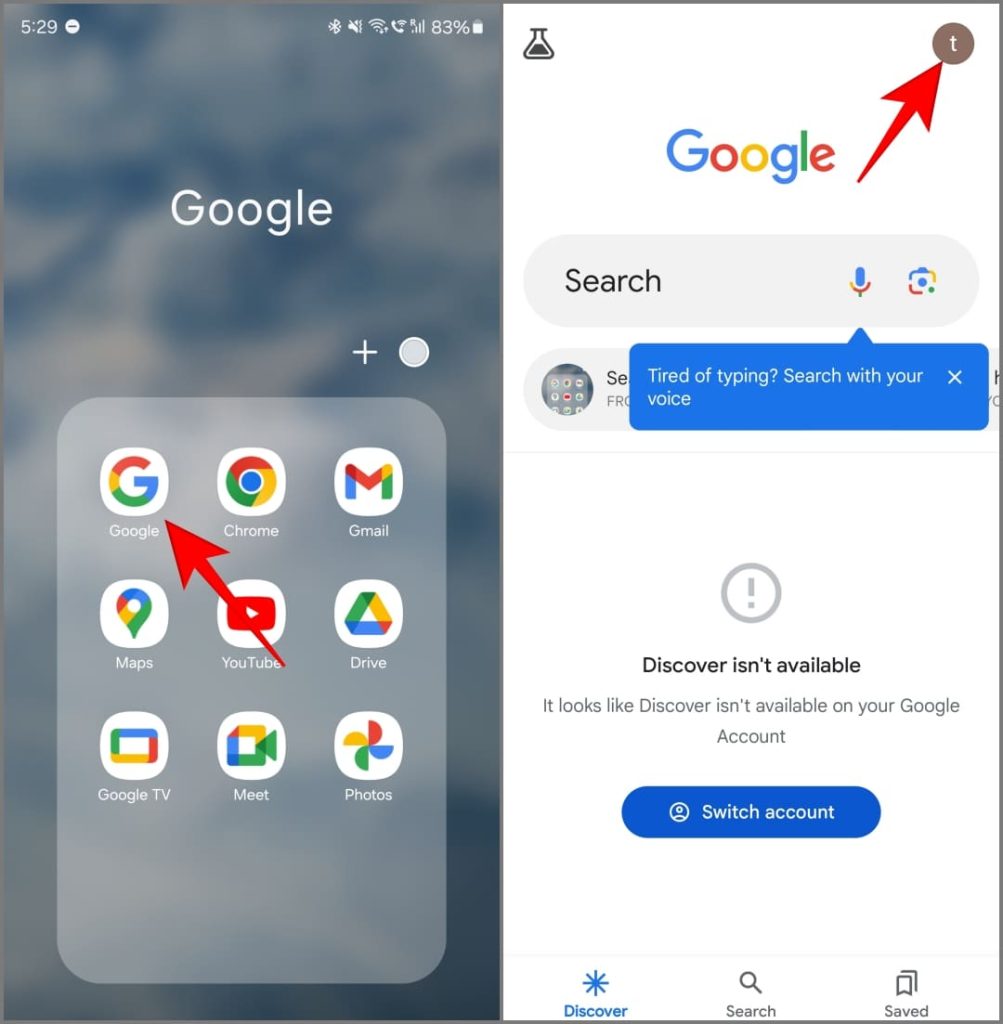
3. Перейдите в Настройки >Google Ассистент.
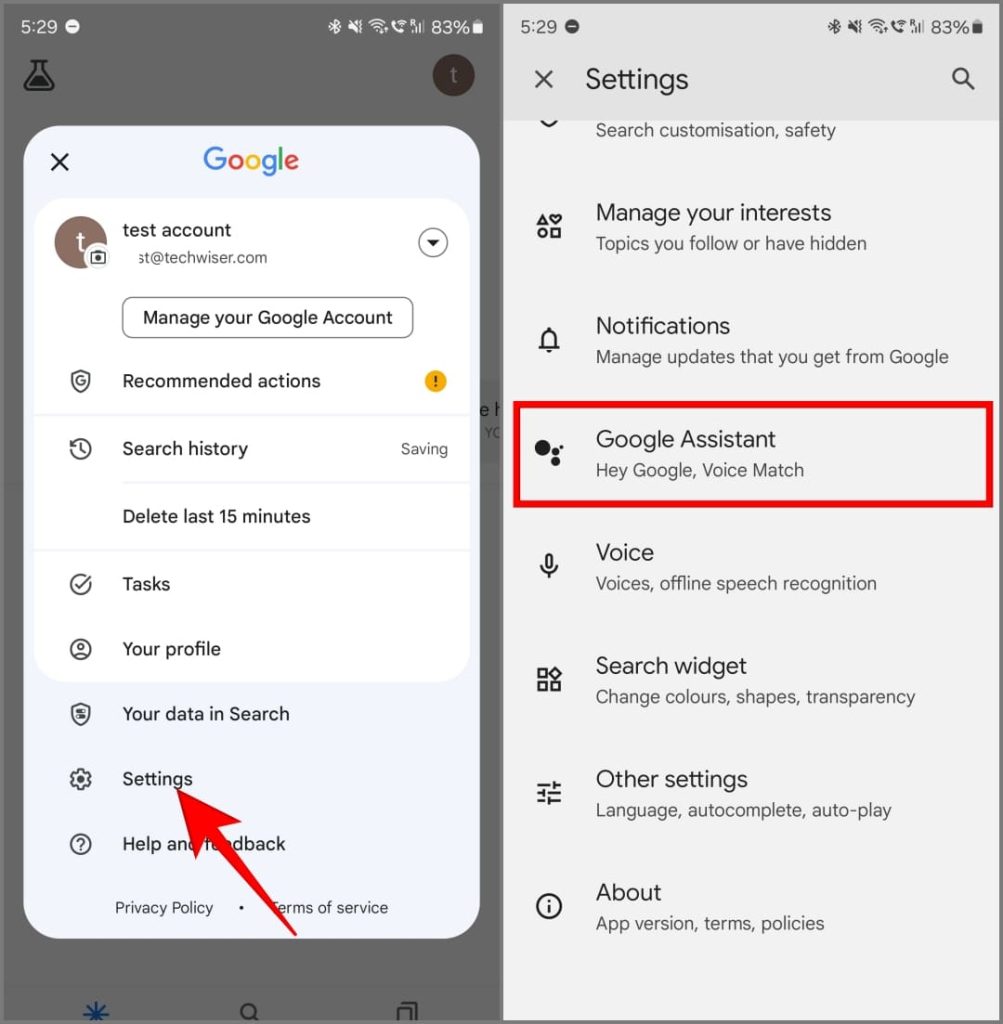
3. Выберите Окей, Google и Voice Match.
4. Здесь отключите функцию Окей, Google, переведя ее переключатель в положение «выключено».
Отключение команды «Привет, Биксби»
1. Откройте приложение Bixby на телефоне Samsung Galaxy.
2. Нажмите значок Настройки и выберите Голосовое пробуждение.
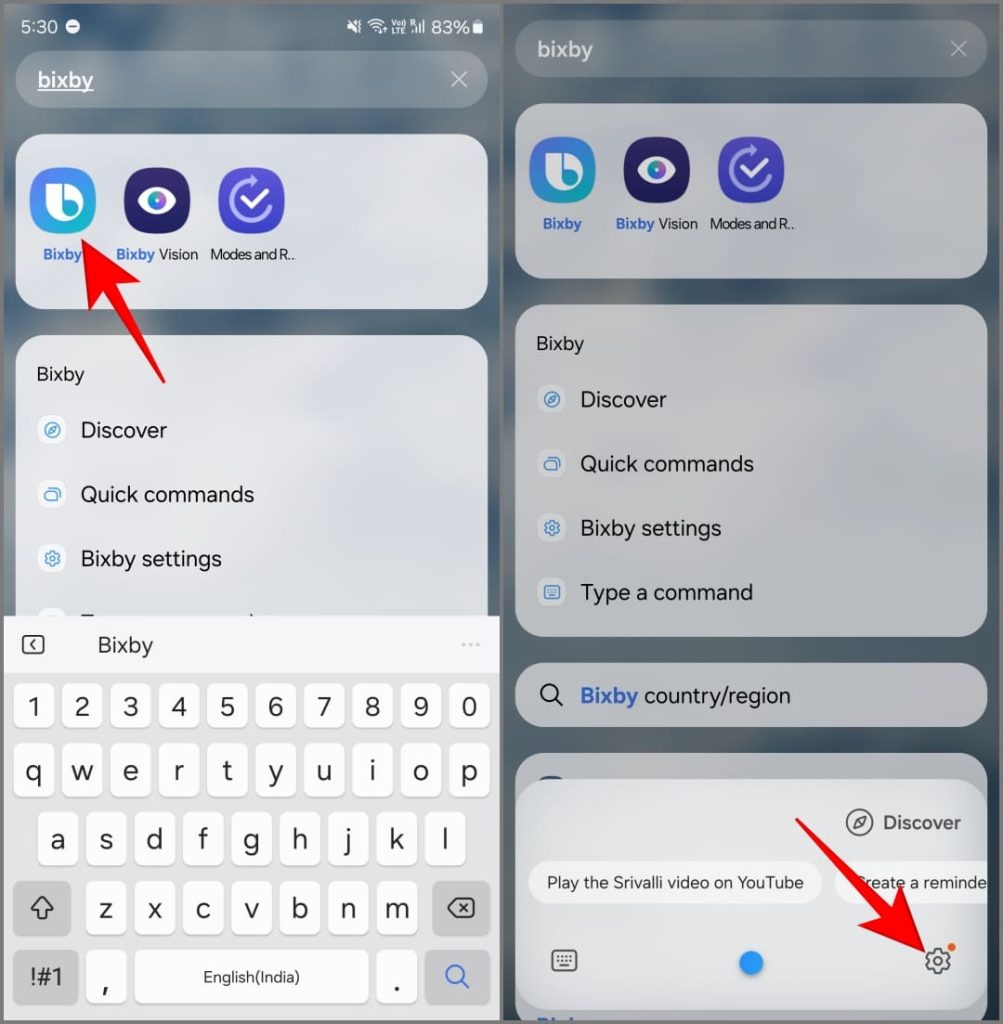
3. Отключите переключатель на следующем экране.
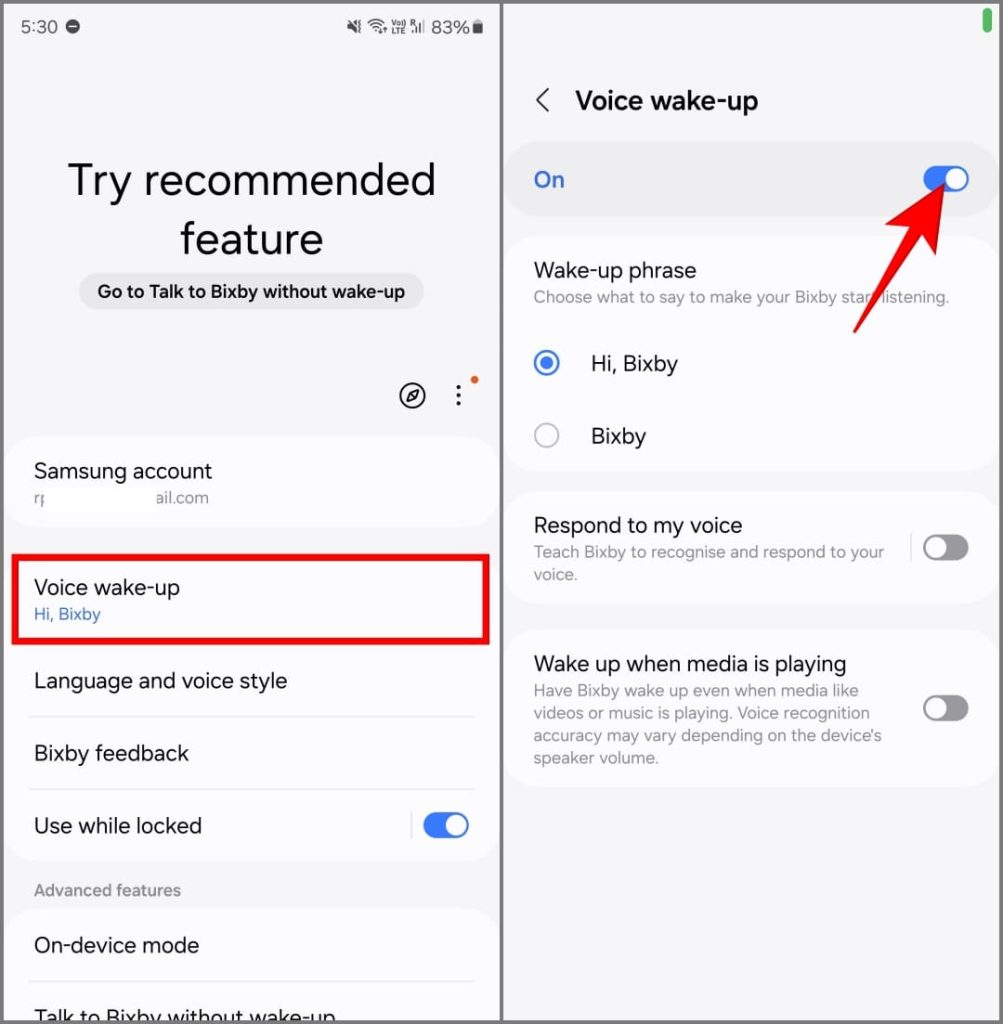
9. Отключить сканирование устройств поблизости
Сканирование устройств поблизости на телефоне Samsung продолжает поиск совместимых устройств поблизости, таких как Галактические бутоны , Галактические часы и других продуктов с поддержкой SmartThings. Когда он его обнаружит, вы автоматически получите уведомление или всплывающее окно с вопросом, хотите ли вы подключиться к устройству.
Иногда это может быть полезно, но вы не можете использовать это каждый день. Кроме того, он потенциально может разрядить аккумулятор вашего телефона, запуская и сканируя другие устройства в фоновом режиме. Вот как это отключить:
1. Откройте приложение Настройки и выберите Подключения.
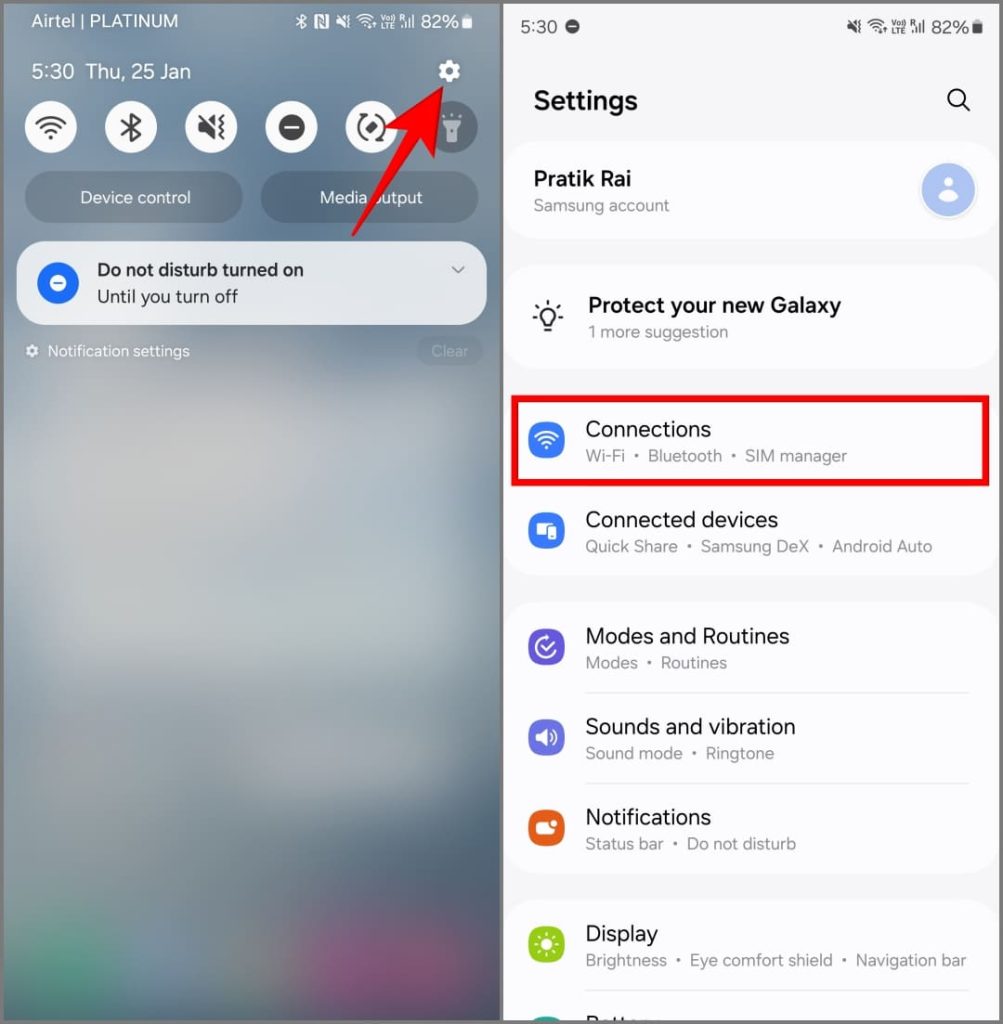
2. Нажмите Дополнительные настройки подключения.
3. Отключите переключатель рядом с Сканирование устройств поблизости.
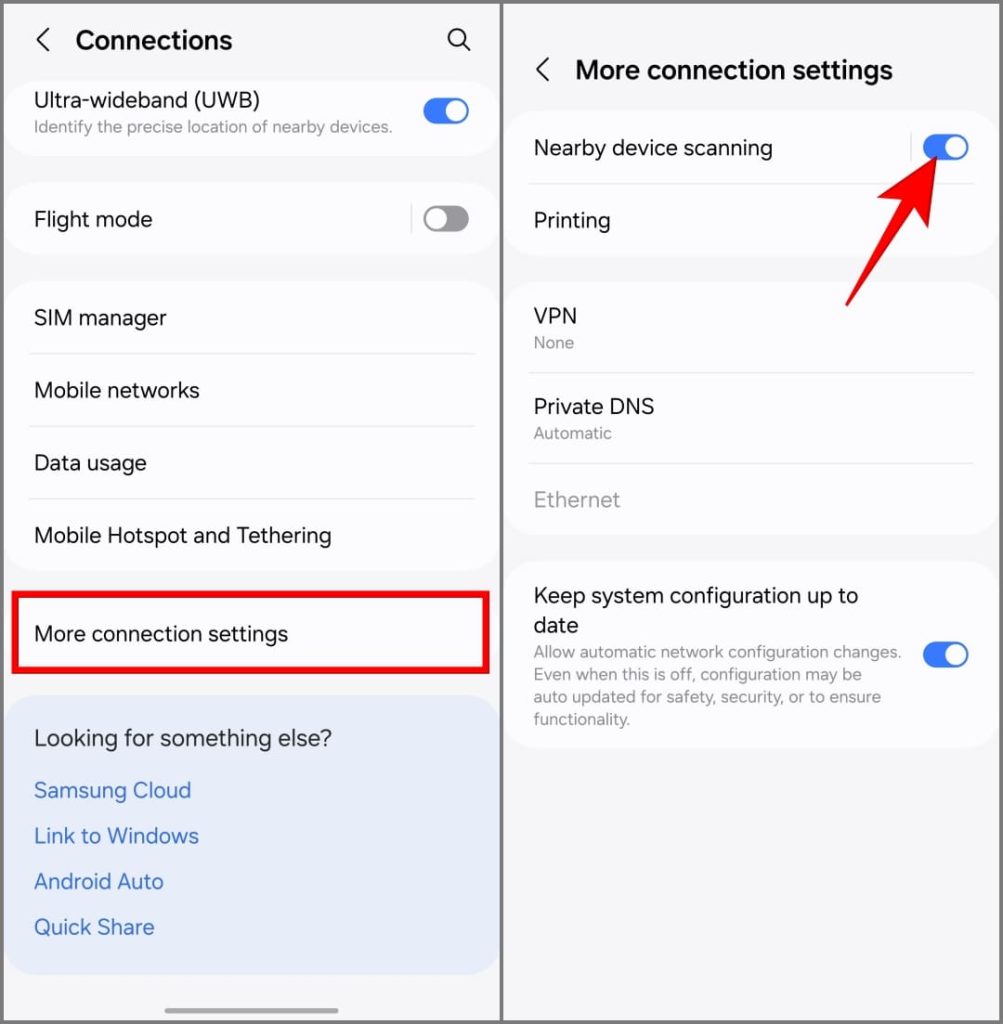
Отключение не будет иметь существенного значения, но позволит сэкономить заряд батареи и не использовать редко используемые функции.
10. Создавайте подпрограммы Bixby, чтобы продлить срок службы батареи
Программы Bixby позволяют автоматизировать определенные функции устройства, делая вашу жизнь более комфортной и продуктивной. С его помощью вы можете автоматизировать работу, чтобы максимально продлить срок службы батареи вашего Galaxy S24.
Во-первых, давайте посмотрим, как настроить процедуру Биксби; затем мы покажем вам эффективные процедуры, которые помогут сохранить заряд батареи.
1. Откройте приложение Настройки на своем телефоне.
2. Перейдите к Режимам и процедурам. Перейдите на вкладку Программы.
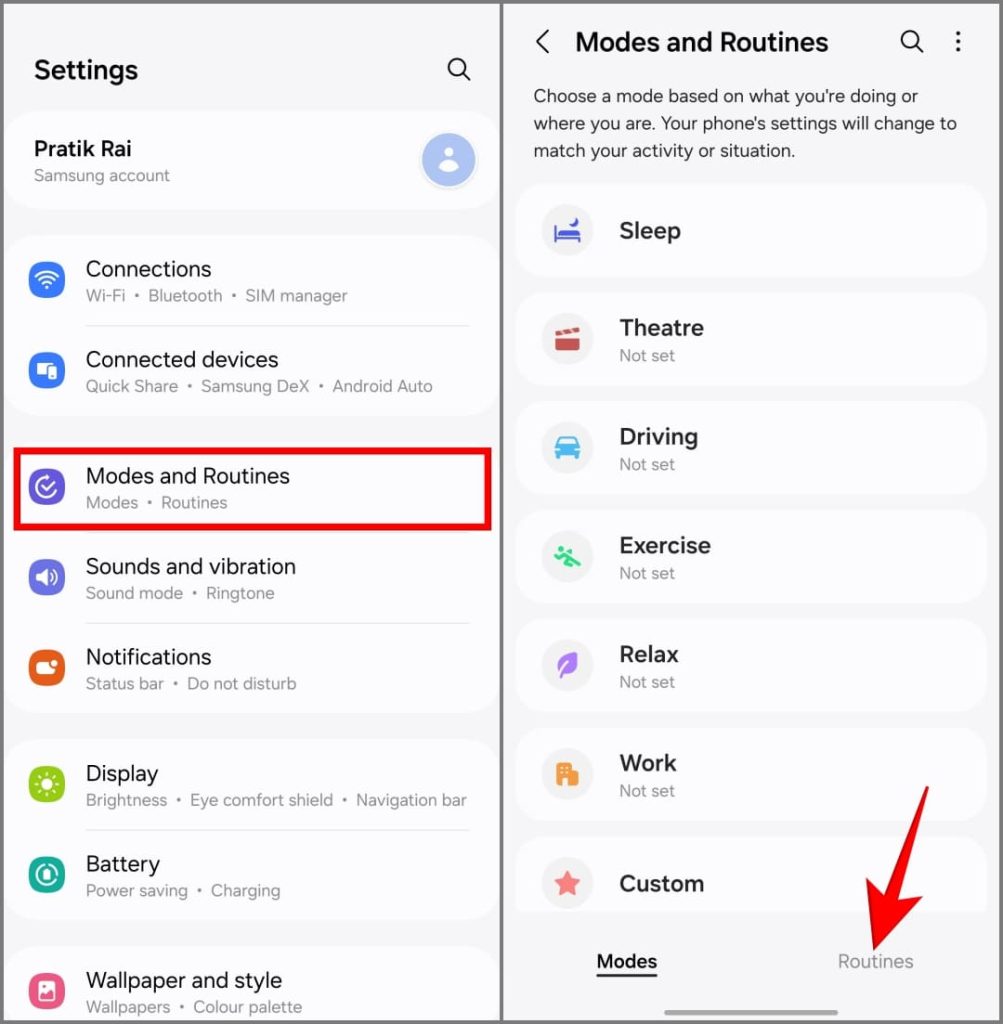
3. Нажмите кнопку Добавить программу (+) в правом верхнем углу.
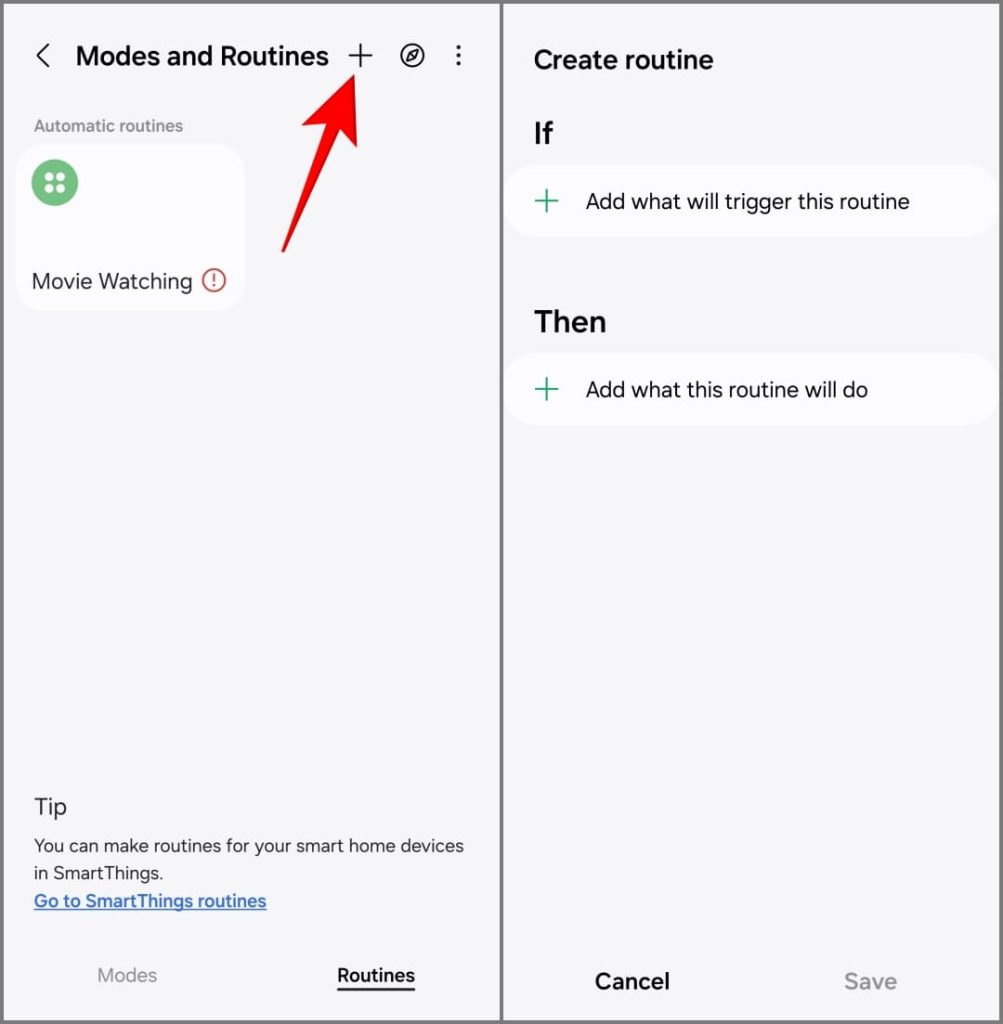
4. Выберите действие, которое запускает процедуру и что произойдет после его запуска.
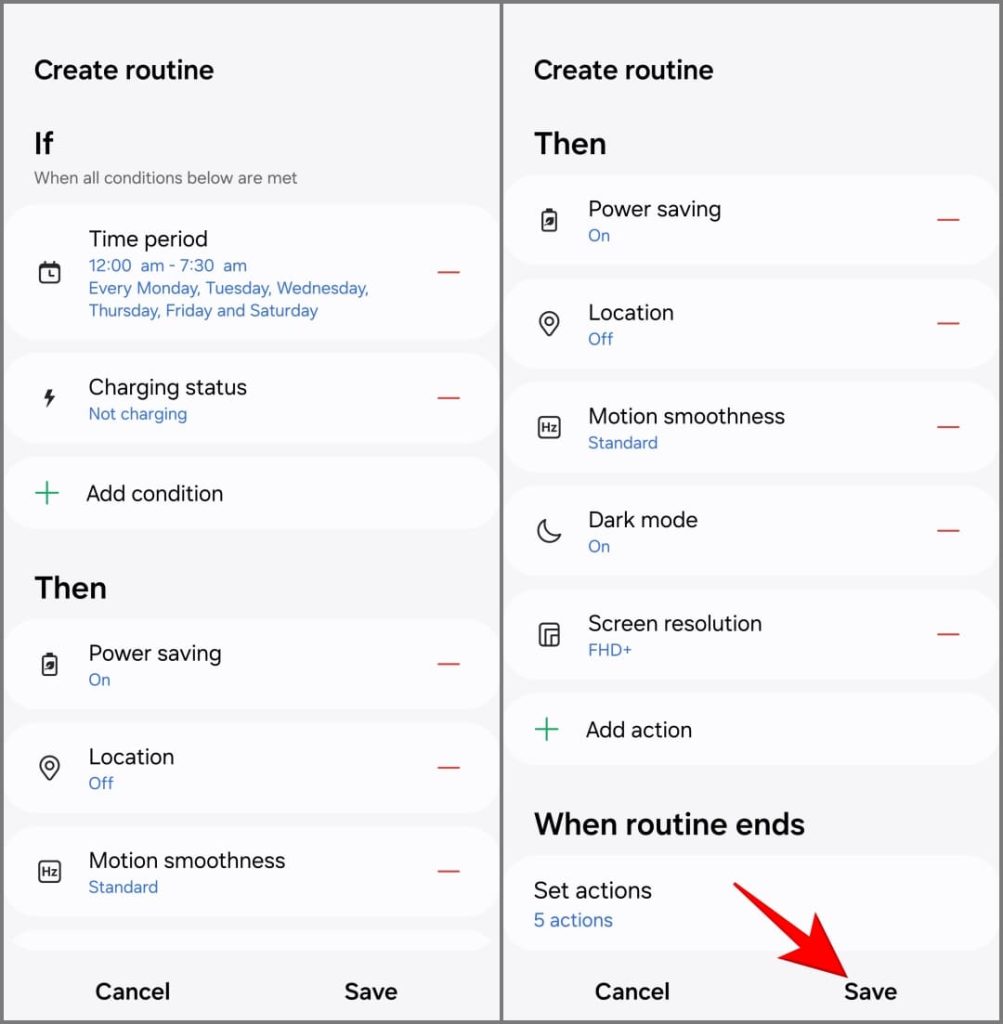
Теперь вы можете создавать процедуры Bixby, чтобы максимально эффективно использовать аккумулятор вашего Galaxy S24. Например, автоматически включите энергосбережение и темный режим, а также отключите функции подключения, когда вы собираетесь спать. Аналогичным образом включите режимы «Фокус» и «Энергосбережение» и уменьшите разрешение экрана на работе.
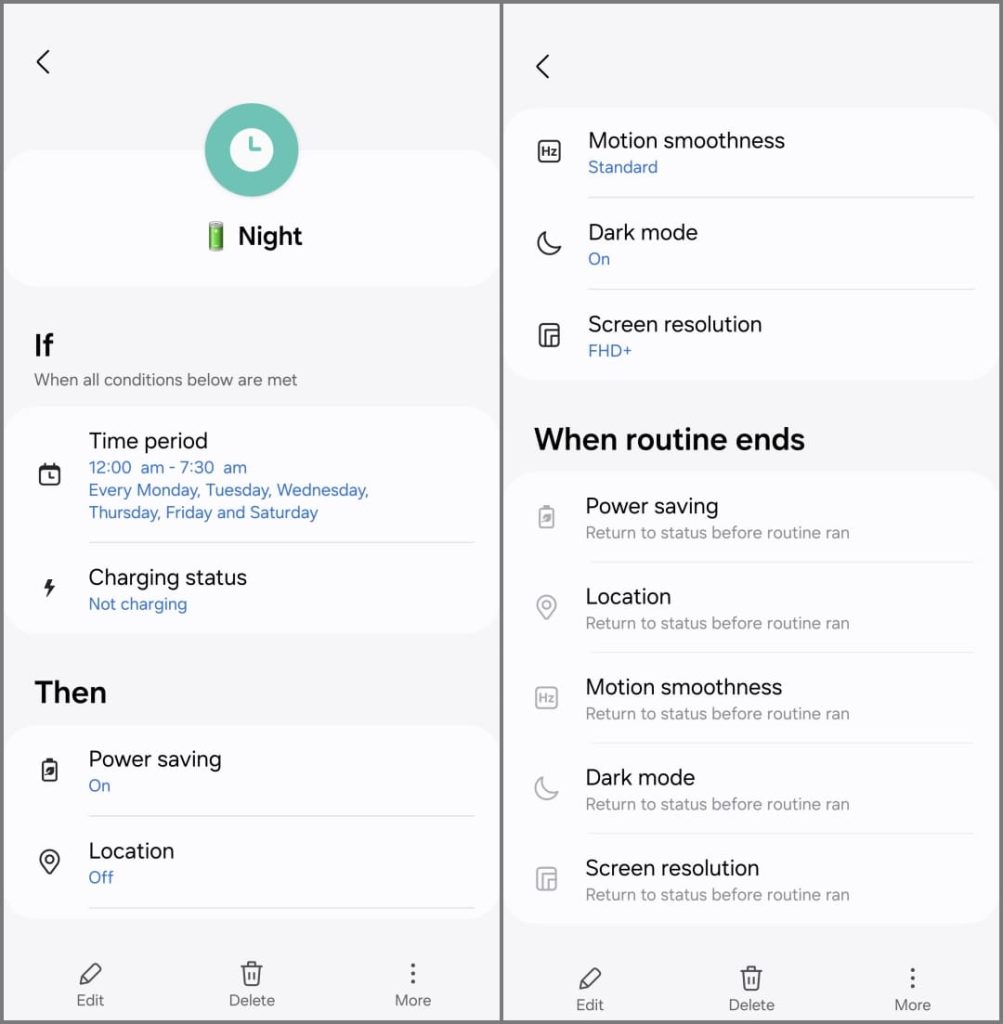
Вот несколько подпрограмм Bixby, которые вы можете создать самостоятельно, чтобы продлить срок службы батареи:
1. Экономия заряда батареи ночью:
Если — Период времени (выберите время сна), Статус зарядки: Не заряжается
Затем включите режим энергосбережения, выключите местоположение/5G/NFC/Bluetooth, выключите плавность движения, включите темный режим, разрешение экрана FHD+
2. Сосредоточенность в рабочее время :
Если — Период времени (укажите часы работы)
Затем включите режим фокусировки, включите «Не беспокоить», включите энергосбережение, разрешение экрана FHD+
3. Экономия энергии при низком заряде батареи:
Если — Уровень заряда батареи: ниже 30 % или любой другой вариант, который вам подходит, Состояние зарядки: Не заряжается
Затем — включено энергосбережение, разрешение экрана FHD+
Вот другие режимы и рутины для использования на смартфоне Samsung Galaxy.
Другие советы по продлению срока службы аккумулятора Galaxy S24
Вот несколько дополнительных советов, которые могут показаться незначительными, но могут значительно продлить срок службы аккумулятора вашего телефона:
- Удалите неиспользуемые приложения. Есть ли на вашем телефоне нежелательные приложения? Они по-прежнему потребляют ресурсы, даже если вы их не используете. Подумайте об удалении приложений и игр, которыми вы редко пользуетесь. Вы также можете архивировать приложения , чтобы сэкономить место.
- Темный режим для всей системы. Перейдите в настройки дисплея и выберите темную тему. Поскольку все модели S24 оснащены экранами AMOLED, использование телефона в темном режиме уменьшает количество пикселей, требующих питания, что в конечном итоге экономит заряд батареи.
- Отключить NFC. Отключите НФК , если вы не используете бесконтактные платежи. Это можно сделать в разделе Настройки >Подключения >NFC и бесконтактные платежи.
- Отключить Службы печати. Если вы редко что-либо печатаете со своего телефона, отключите службы печати, поскольку они продолжают сканировать принтеры Wi-Fi в фоновом режиме. Это можно сделать в разделе Настройки >Подключения >Дополнительные настройки подключения >Печать.
- Уменьшите время ожидания экрана. Откройте Настройки >Дисплей >Тайм-аут экранаи установите значение менее 1 минуты, чтобы избежать разрядки аккумулятора, если вы забудете заблокировать телефон после использования.
- Отключить UWB. Galaxy S24+ и S24 Ultra поддерживают сверхширокополосную связь (UWB) для точного отслеживания потерянных устройств, поиска смарт-тегов и разблокировки автомобиля. Учитывая ее ограниченную полезность, вы можете не использовать эту функцию, и в этом случае она не обязательно должна быть включена постоянно. Чтобы отключить его, перейдите в Настройки>Подключенияи отключите сверхширокополосный режим.
- Уменьшить анимацию. Откройте «Параметры разработчика» и уменьшите масштаб анимации до 0,5x. Ваш телефон будет работать быстрее и потреблять меньше заряда батареи, поскольку графический процессор будет меньше нагружаться.
- Отключить сканирование Wi-Fi и Bluetooth. Ваш телефон активно сканирует доступные устройства Bluetooth и сети Wi-Fi в фоновом режиме. Это помогает ему автоматически подключаться к знакомым сетям Wi-Fi, обнаруживать близлежащие устройства Bluetooth и повышать точность определения местоположения. Вы можете отключить Bluetooth и Wi-Fi-сканирование в Настройки>Местоположение>МестоположениеСлужбы, чтобы сохранить дополнительный аккумулятор.
- Отключение Air Actions для S-Pen: Galaxy S24 Ultra оснащен встроенным S-Pen, который подключается через Bluetooth для выполнения воздушных действий. У некоторых пользователи сообщили увеличивается время включения экрана после отключения Air Actions в Настройки>ДополнительноФункции>SПеро. Он по-прежнему будет работать как стилус без каких-либо программных устройств.
- Отключите параметр «Оставлять устройство включенным при просмотре». Когда этот параметр включен, ваш телефон использует переднюю камеру, чтобы узнать, смотрите ли вы на дисплей. Это, в свою очередь, требует некоторой мощности. Вы можете отключить его в Настройки >Дисплей >Тайм-аут экрана.
Новые инструменты экономии заряда батареи на Galaxy S24
Состояние батареи является серьезной проблемой для пользователей смартфонов. Чтобы решить эту проблему и сохранить работоспособность аккумулятора в долгосрочной перспективе, Samsung добавила в Galaxy S24 новые инструменты защиты аккумулятора, чтобы продлить срок его службы. Вот как их использовать:
1. Откройте Настройки на телефоне Samsung Galaxy S24.
2. Выберите Батарея >Защита батареи.
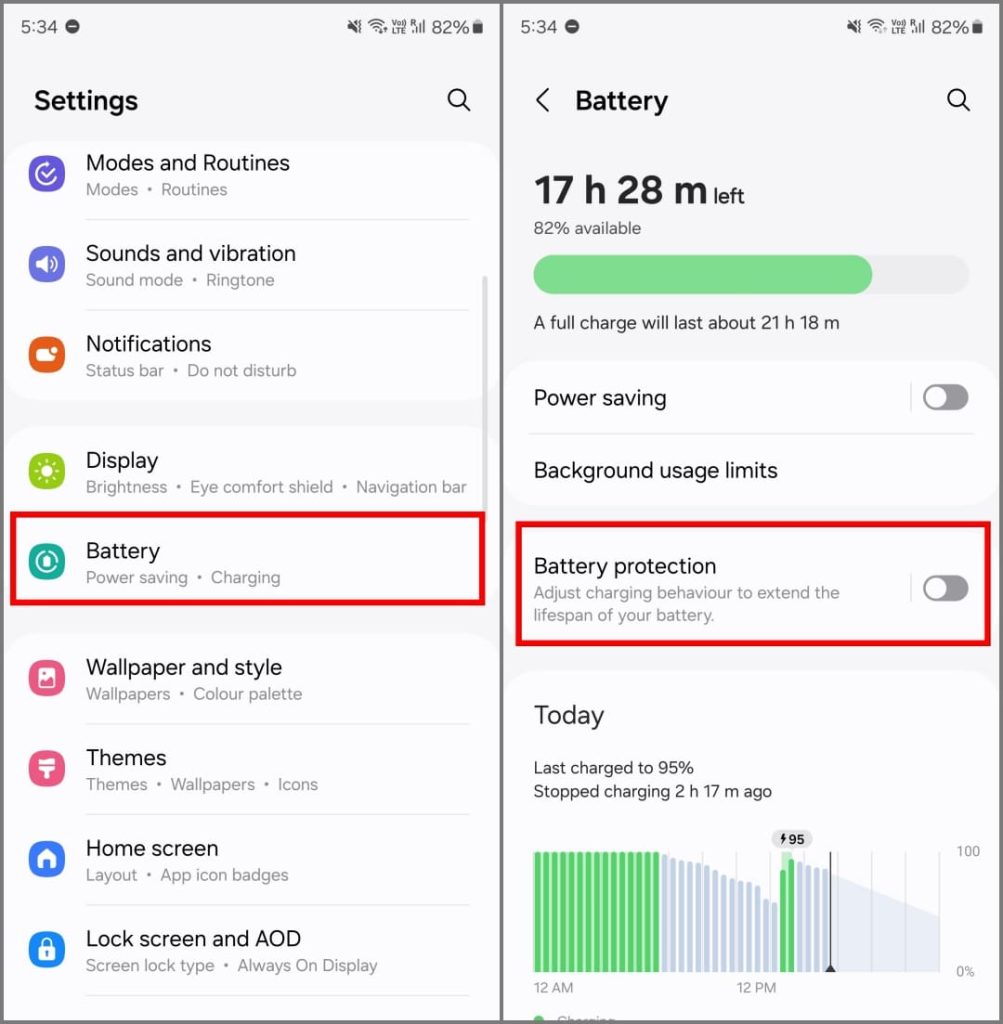
3. Включите эту функцию и выберите предпочитаемый уровень защиты.
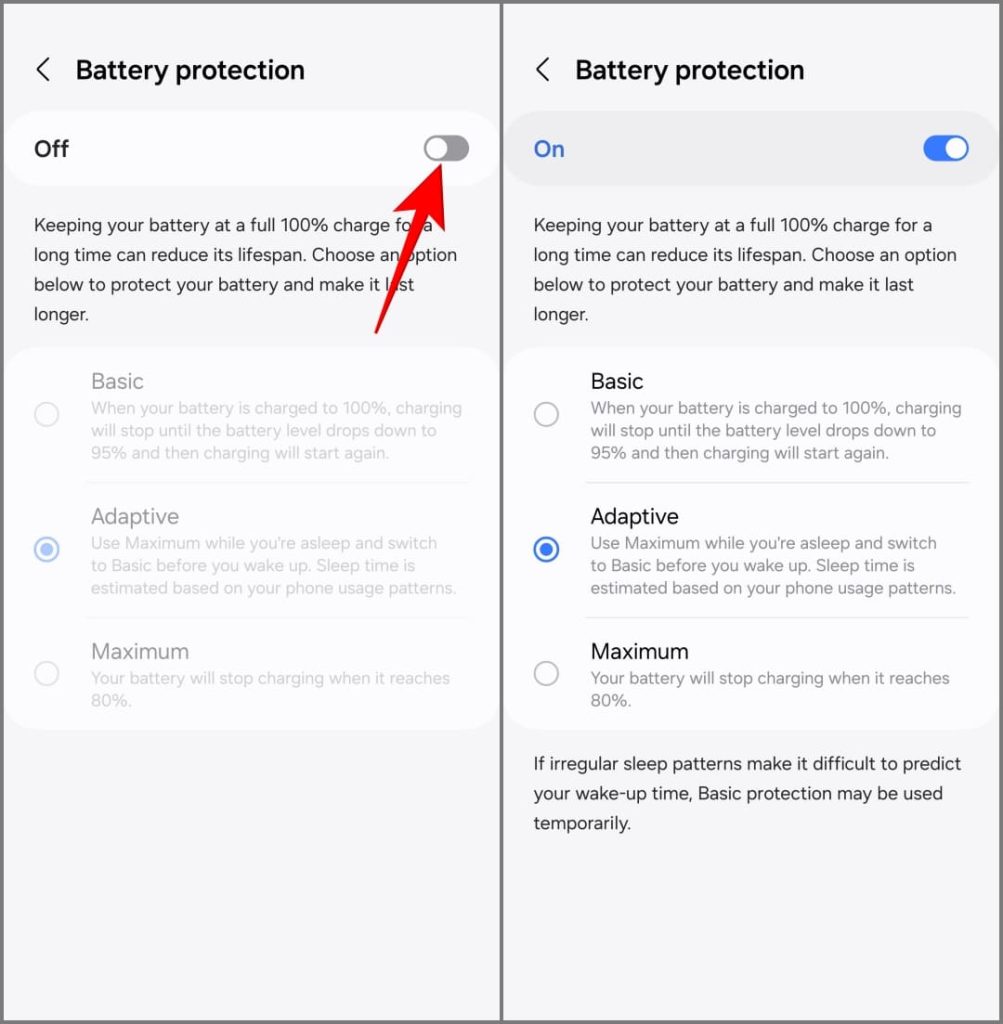
Вот что они означают:
- Основное. Зарядка автоматически прекращается, когда уровень заряда аккумулятора достигает 100 %. Зарядка начнется снова после того, как уровень заряда батареи упадет до 95 %.
- Максимум. Аккумулятор автоматически прекращает зарядку, когда уровень заряда достигает 80 %. Считайте это пределом в 80 %.
- Адаптивный: заряжает аккумулятор до 80 %, а затем постепенно заряжает его до 100 % в зависимости от ваших привычек использования, например режима сна. Это похоже на адаптивную зарядку на телефонах Google Pixel.
Мы рекомендуем выбрать вариант Adaptive, если вы предпочитаете заряжать телефон ночью и хотите, чтобы он полностью заряжался, когда вы просыпаетесь, без ущерба для состояния аккумулятора. Кроме того, вы можете выбрать ограничение в 80 %, чтобы батарея оставалась исправной как можно дольше.
Продлите срок службы вашего Galaxy S24!
Это несколько советов, приемов и скрытых функций, которые помогут сэкономить и продлить срок службы батареи вашего Samsung Galaxy S24, S24 Plus или S24 Ultra. Как уже упоминалось, эти советы должны универсально работать для всех телефонов Samsung Galaxy, на которых установлено одно из последних обновлений.
Кроме того, не забудьте дать новому телефону время для оптимизации фоновых процессов. Все, что вам нужно сделать, это подождать и использовать его в обычном режиме в течение 3-7 дней. Adaptive Battery изучит ваш характер использования и автоматически начнет оптимизировать использование батареи с учетом ваших уникальных привычек, что приведет к увеличению срока службы батареи в течение дня. Удачной галактики!
